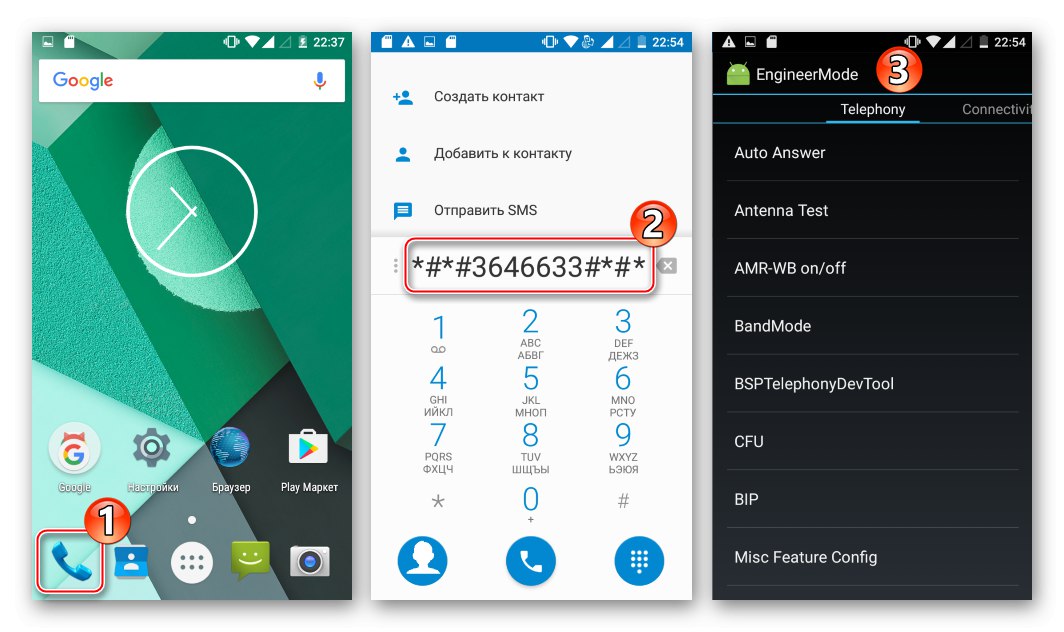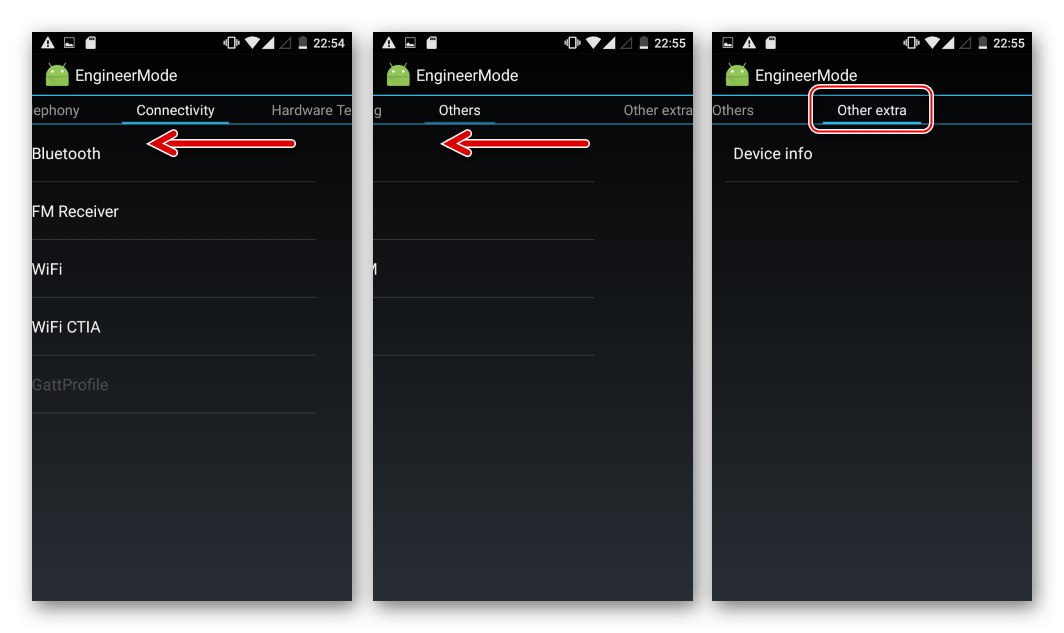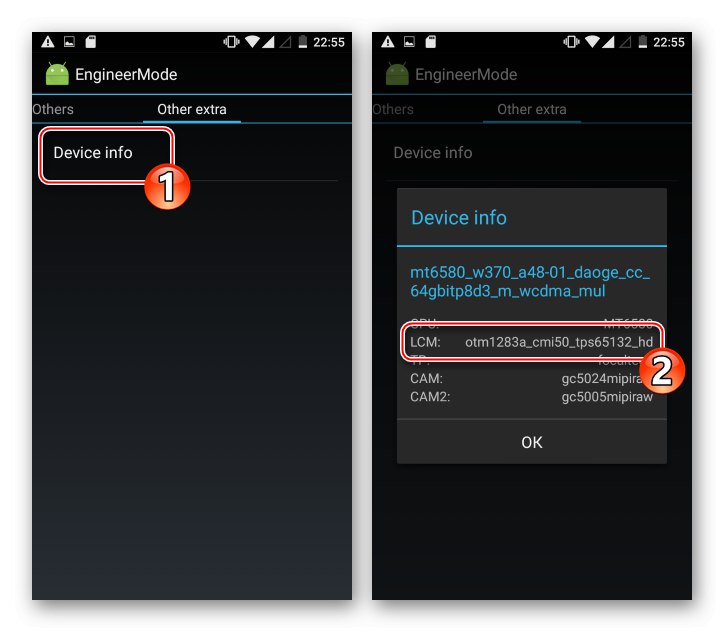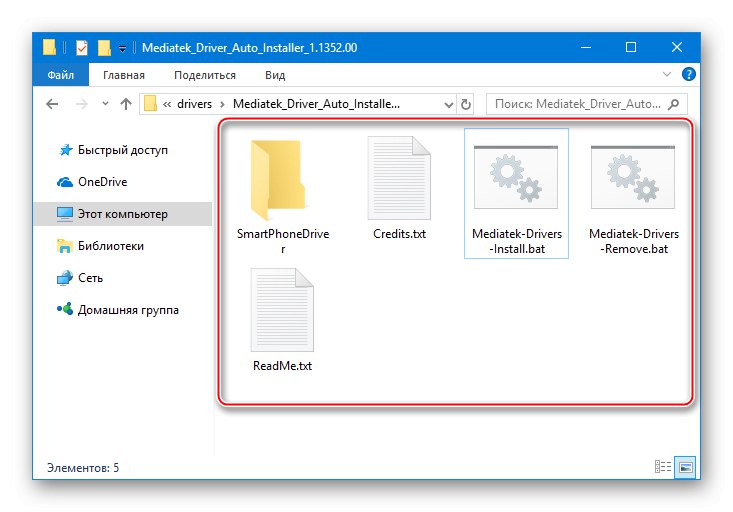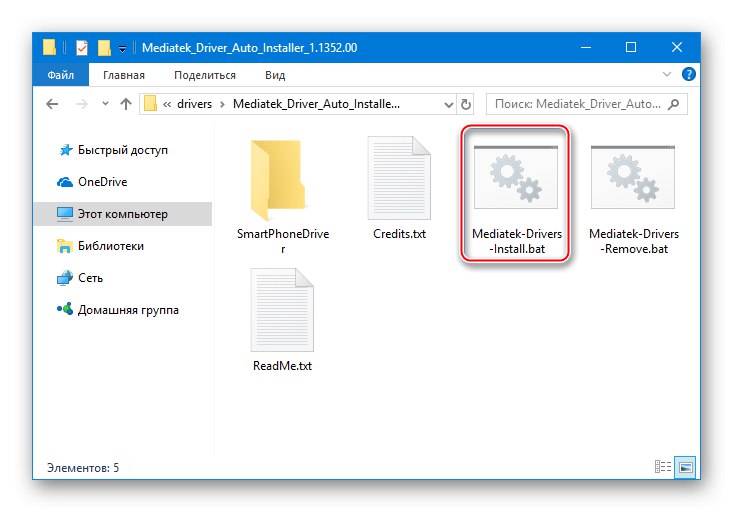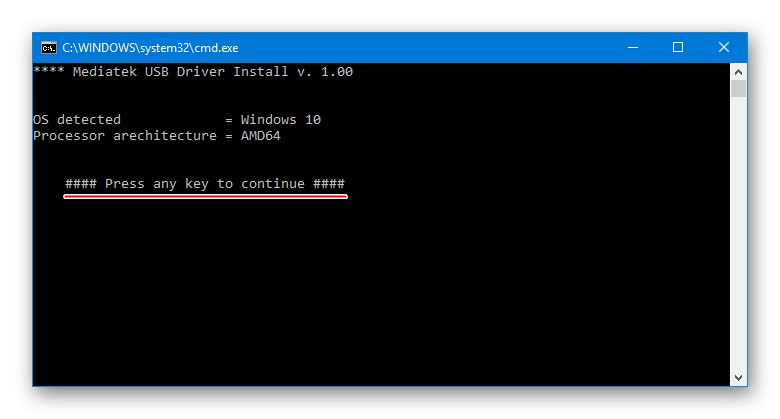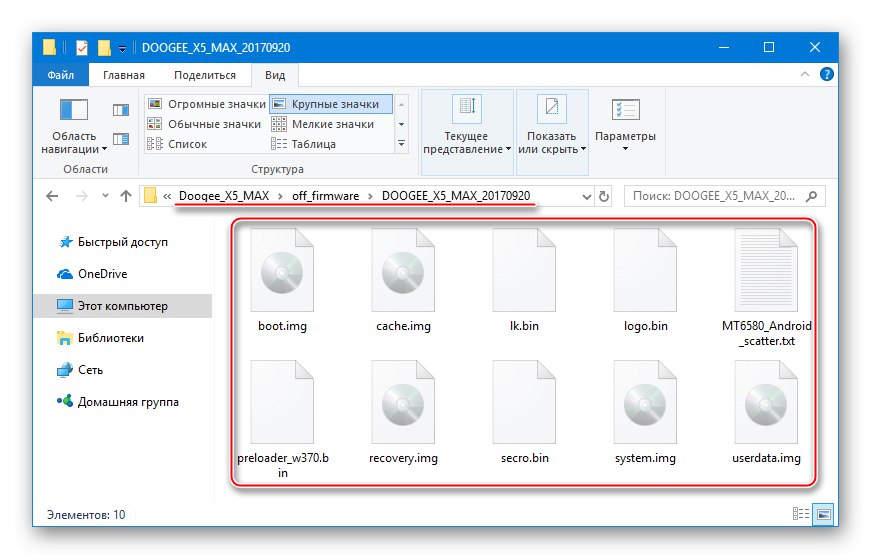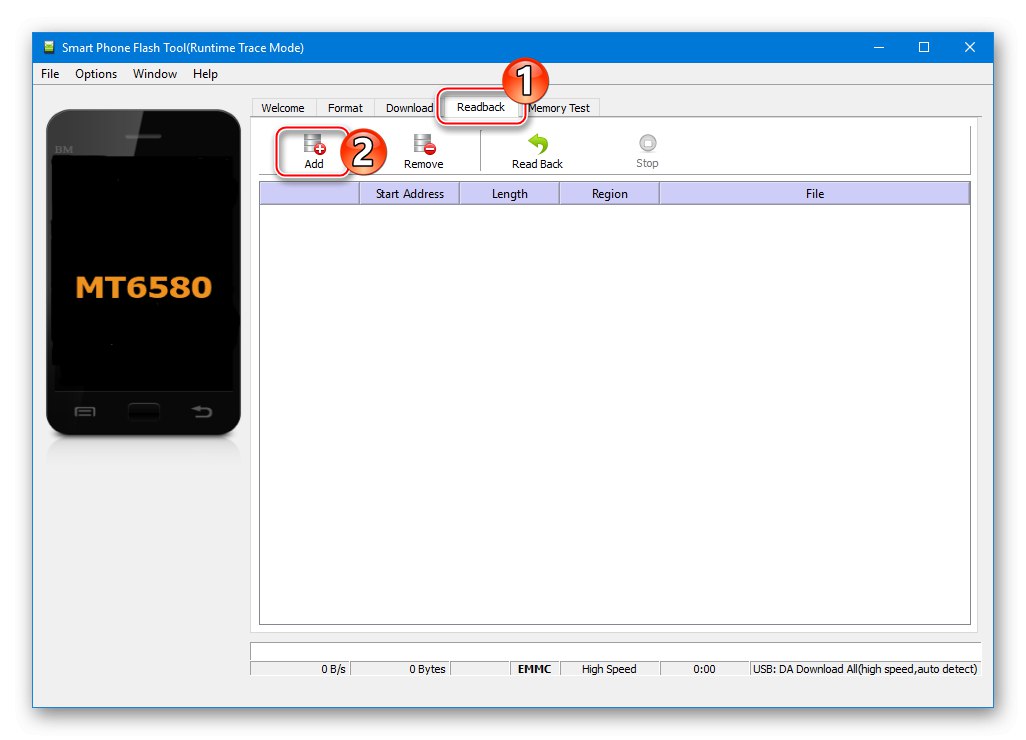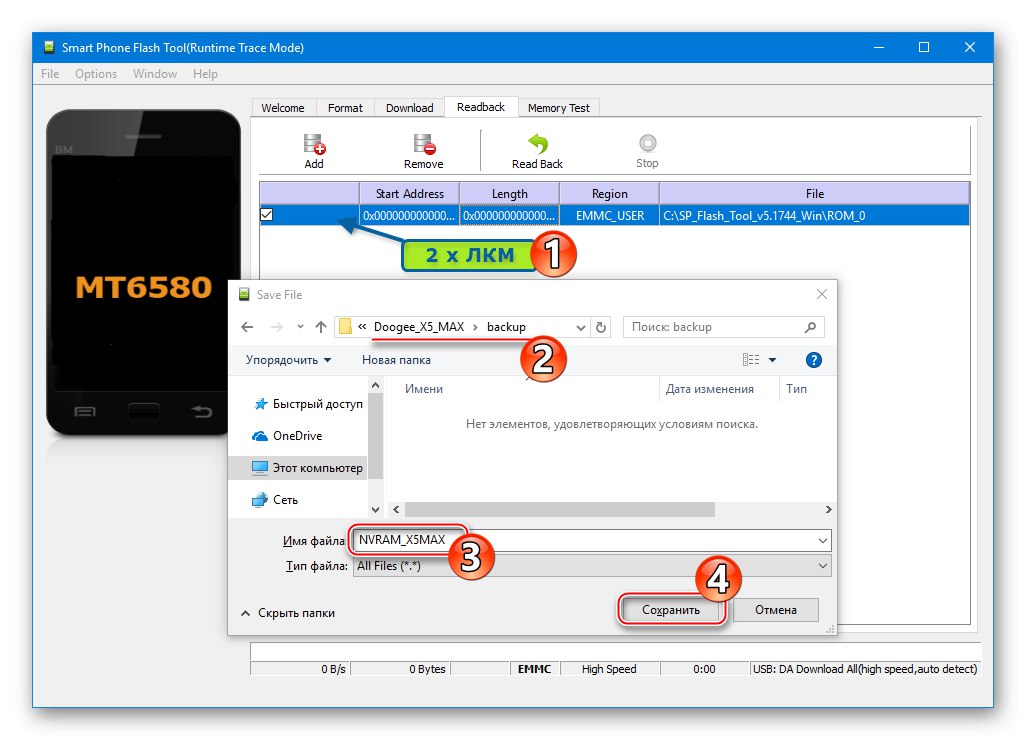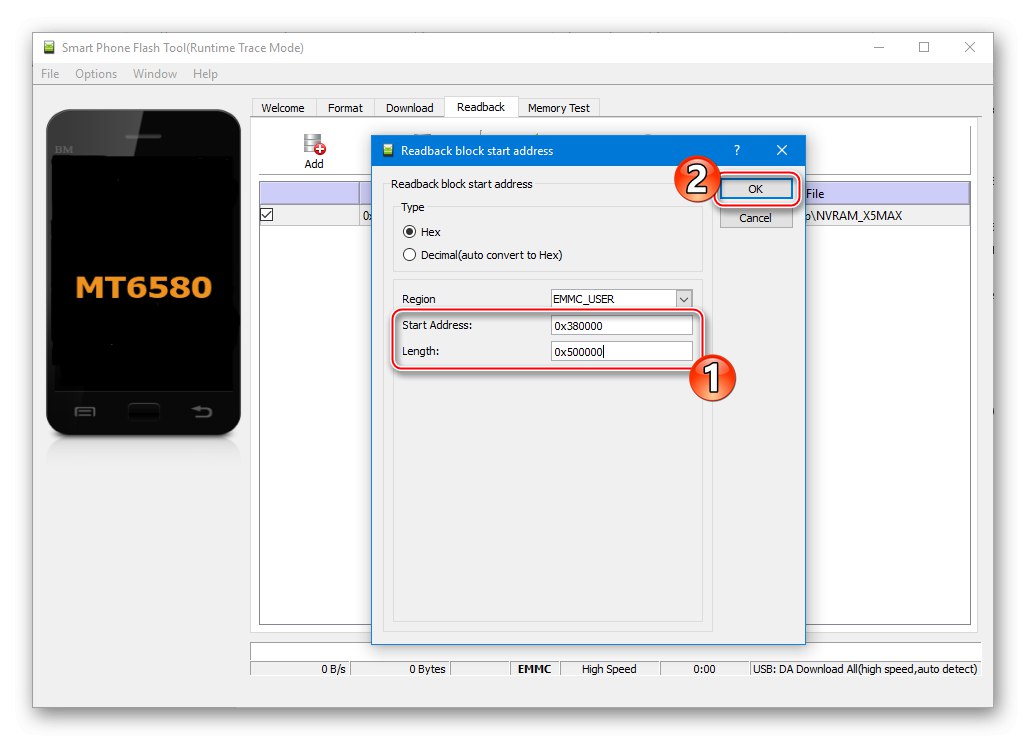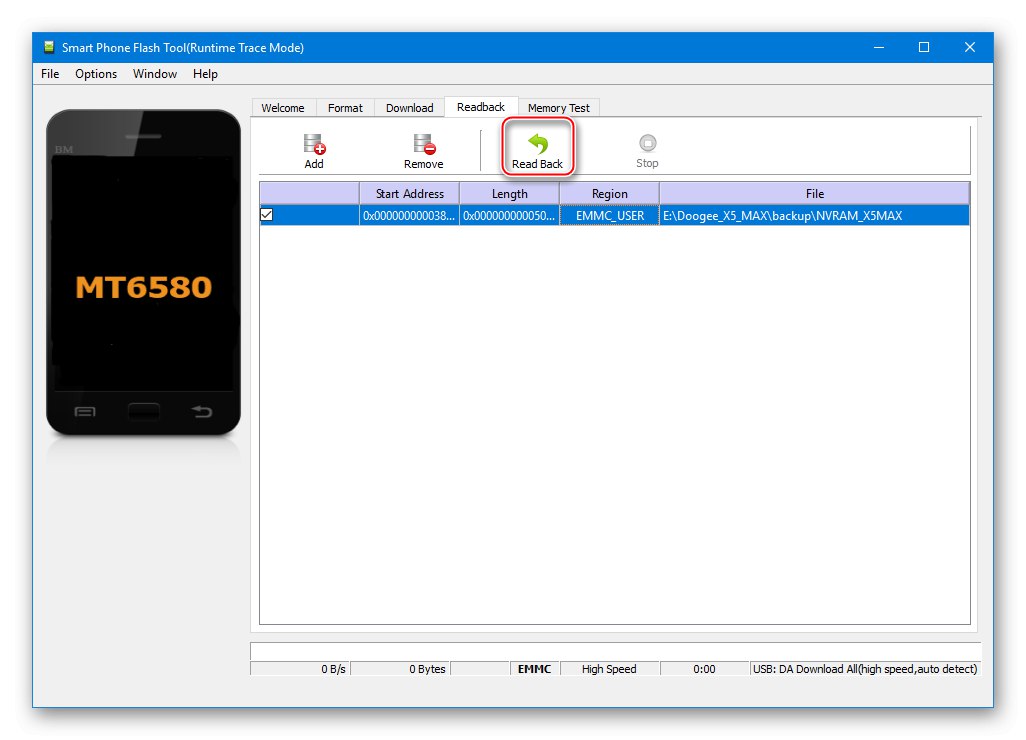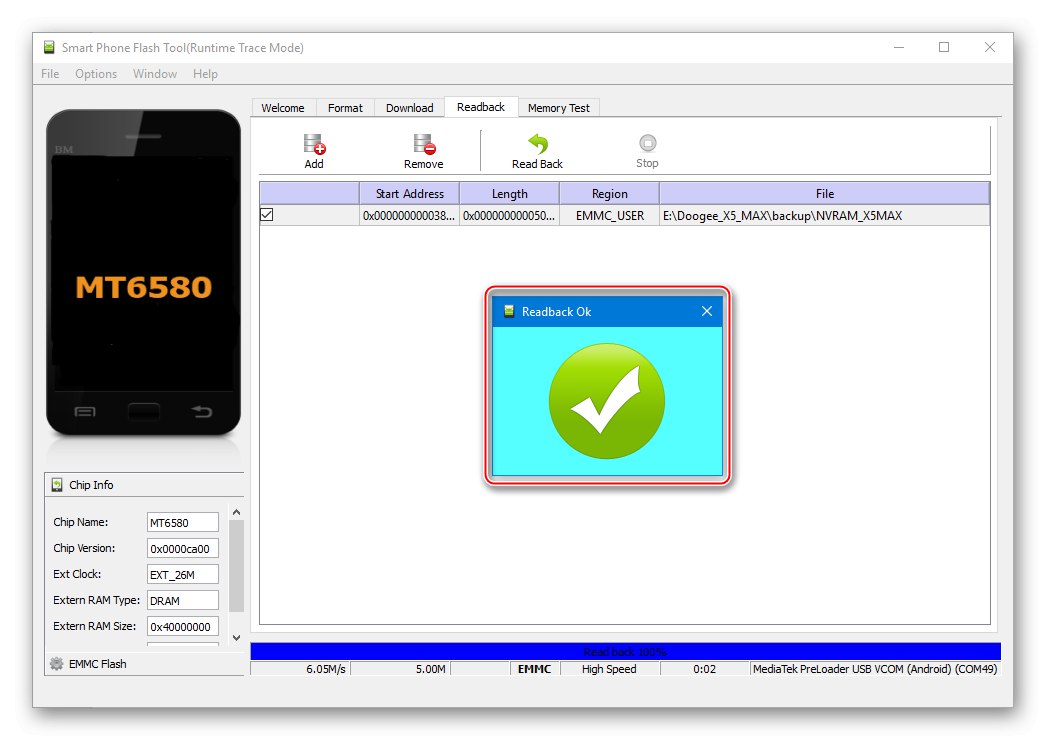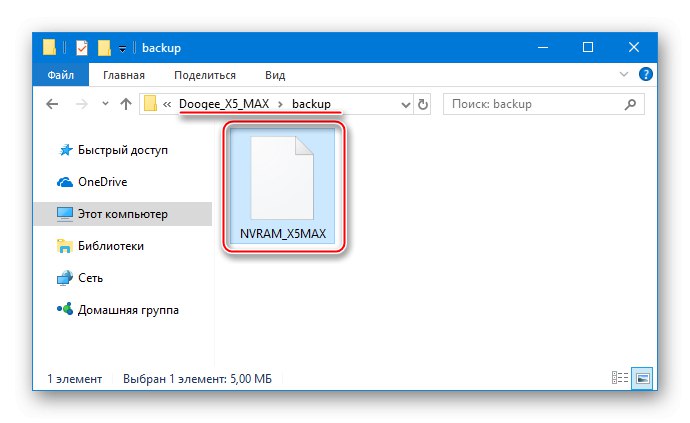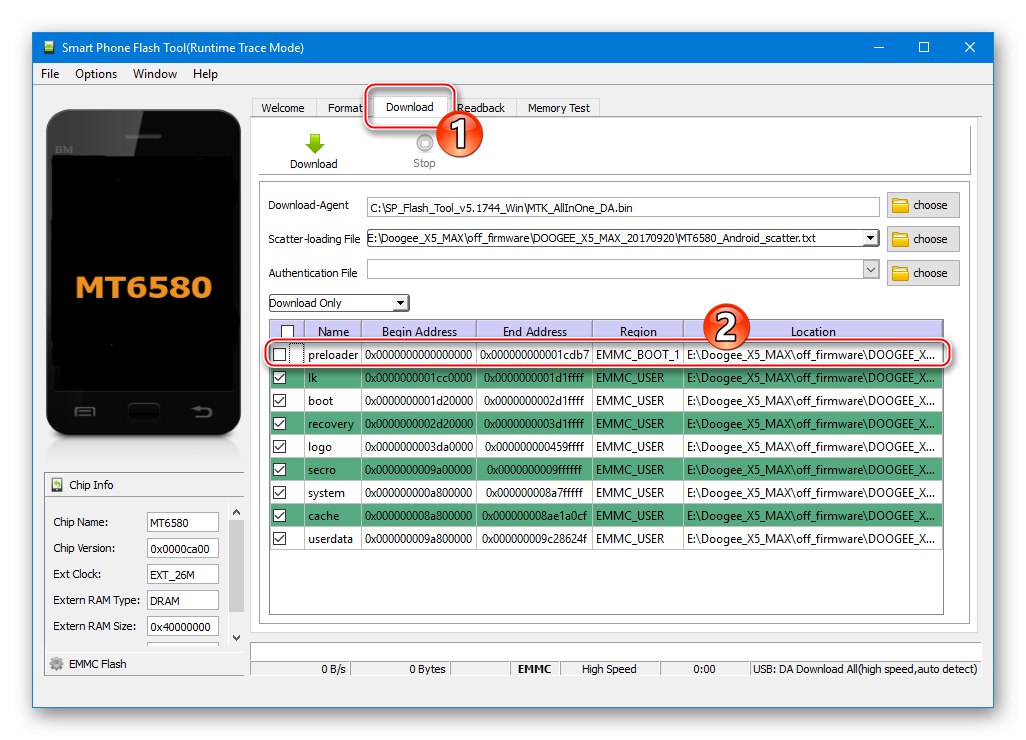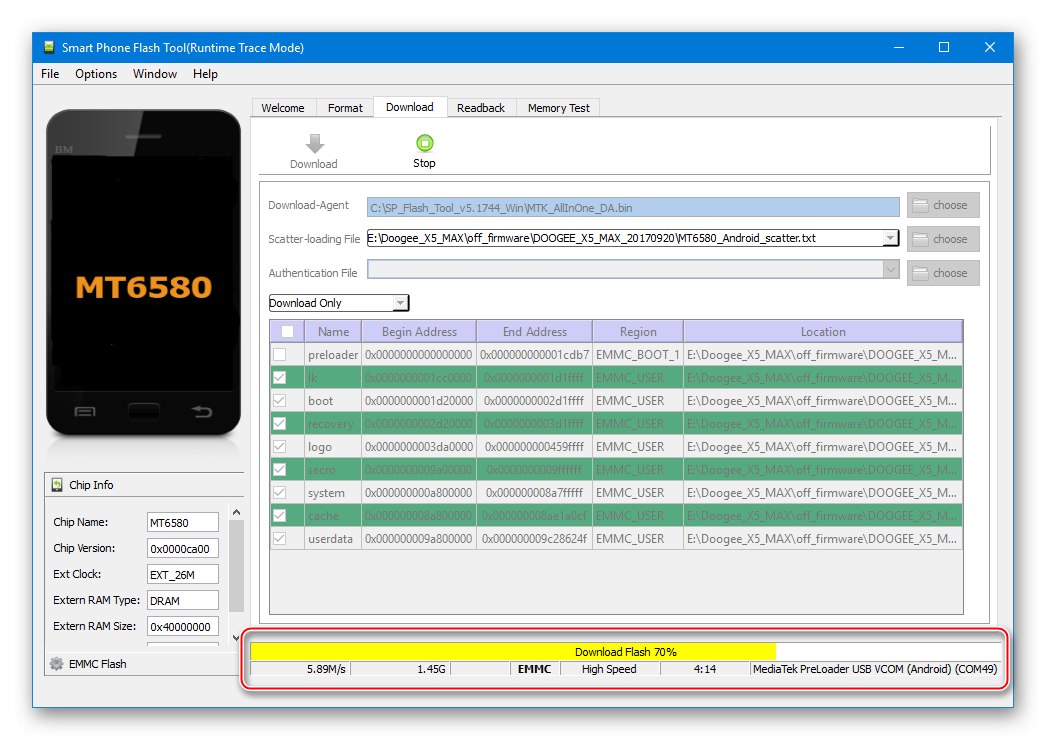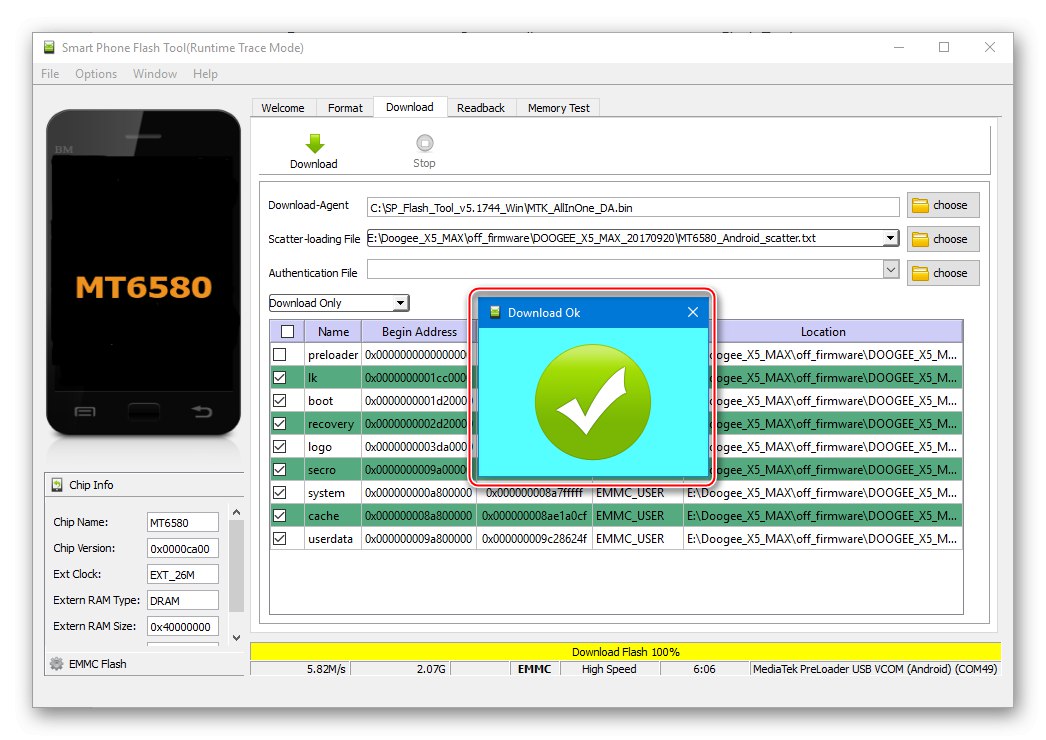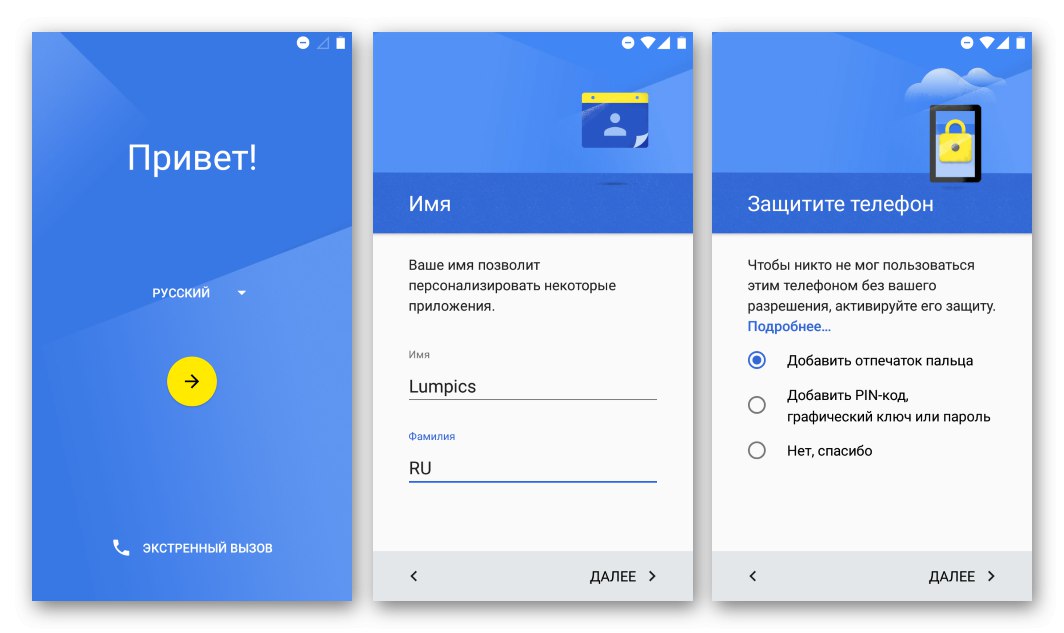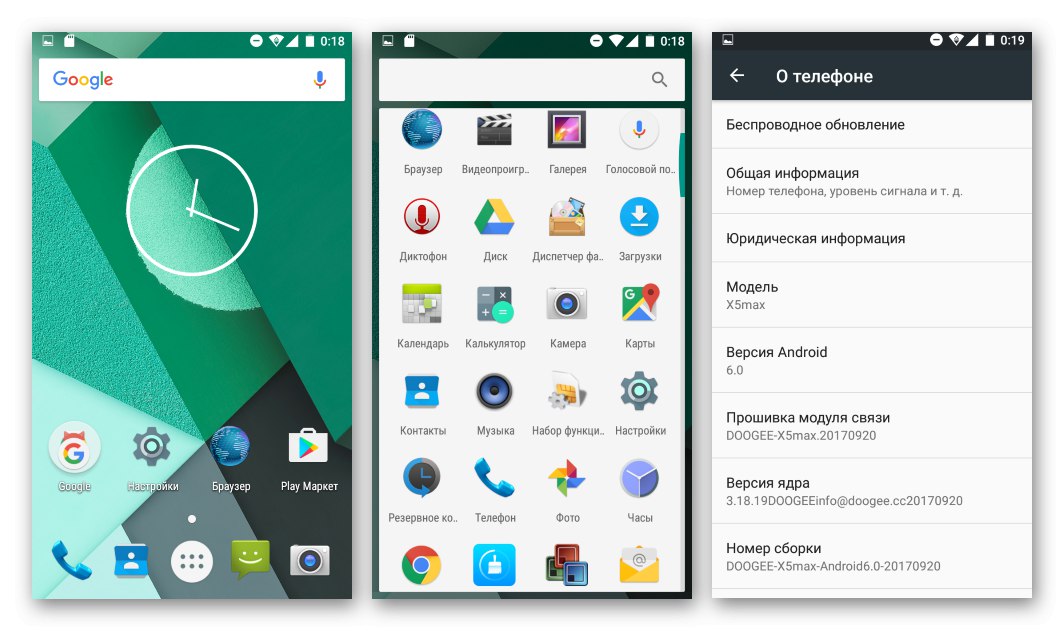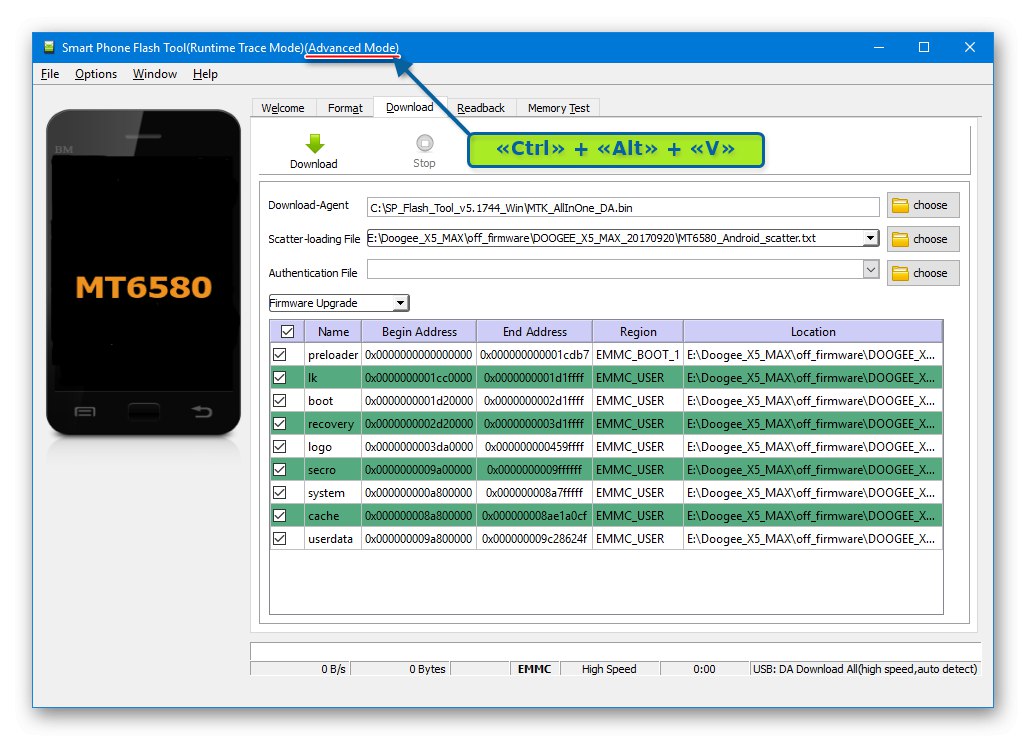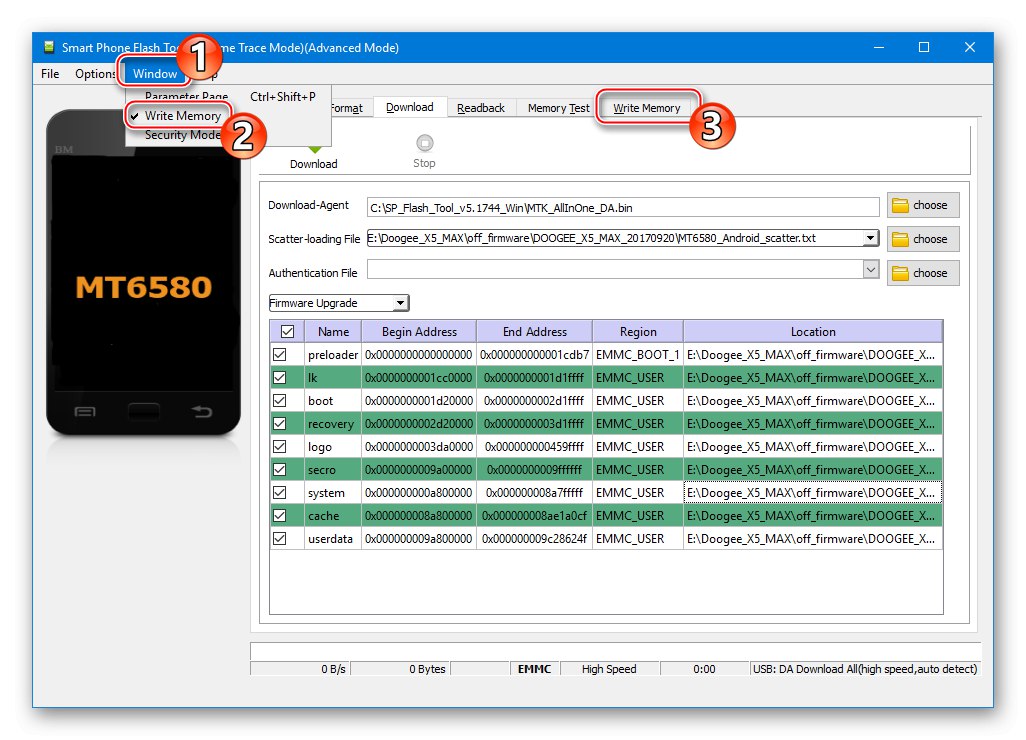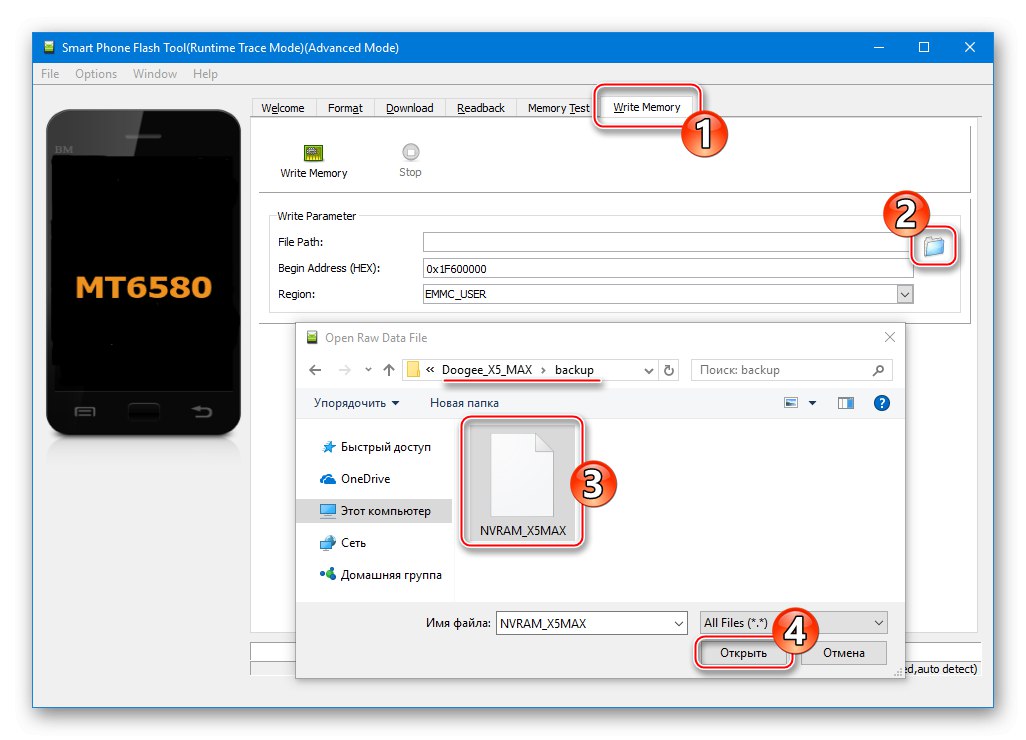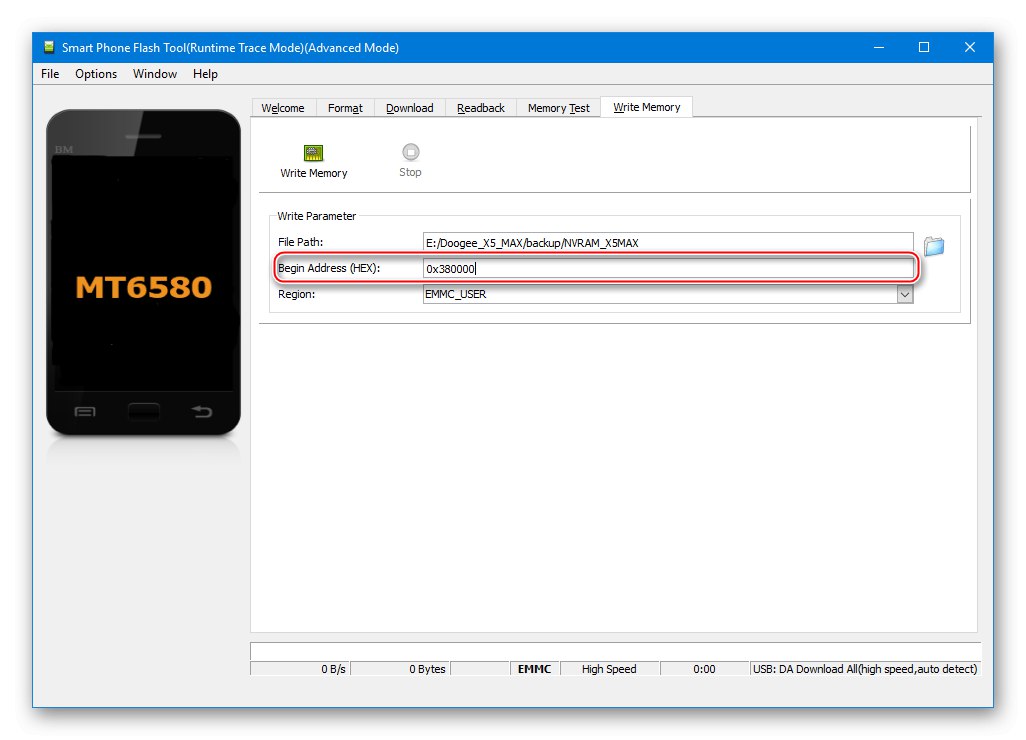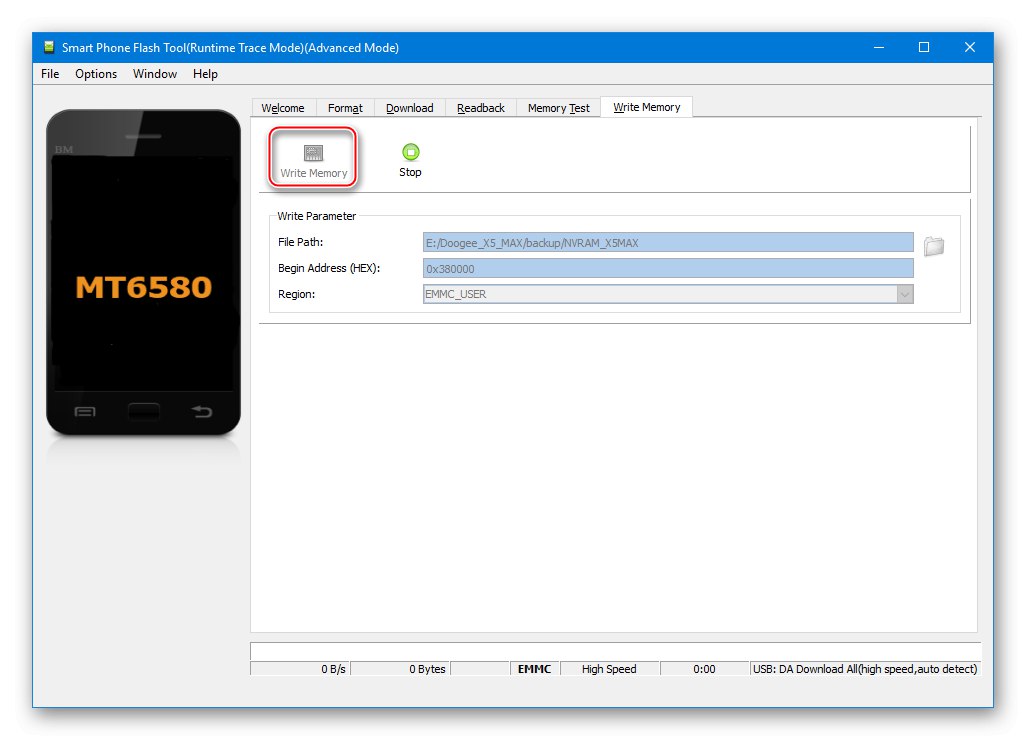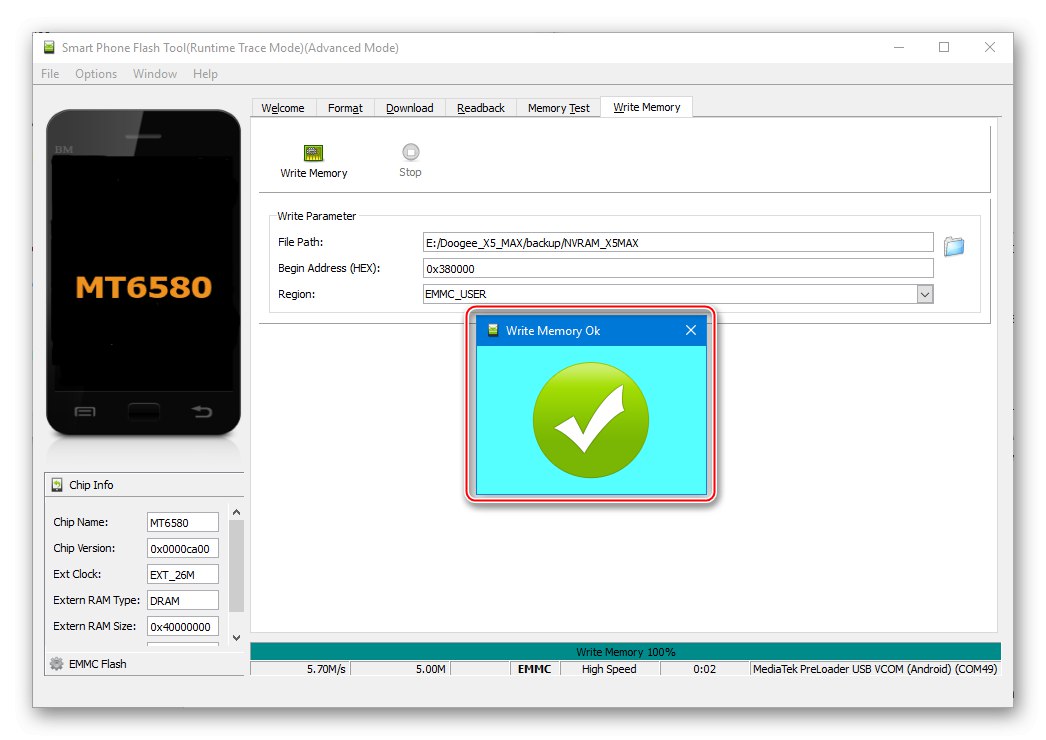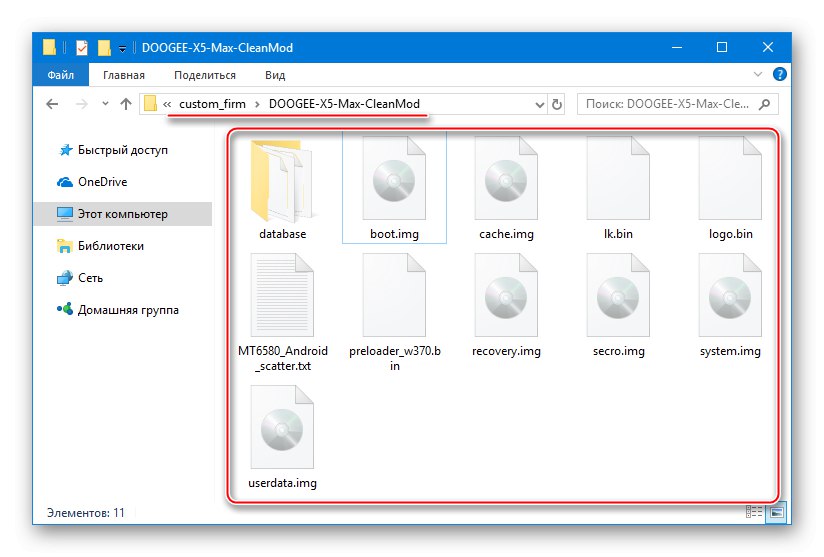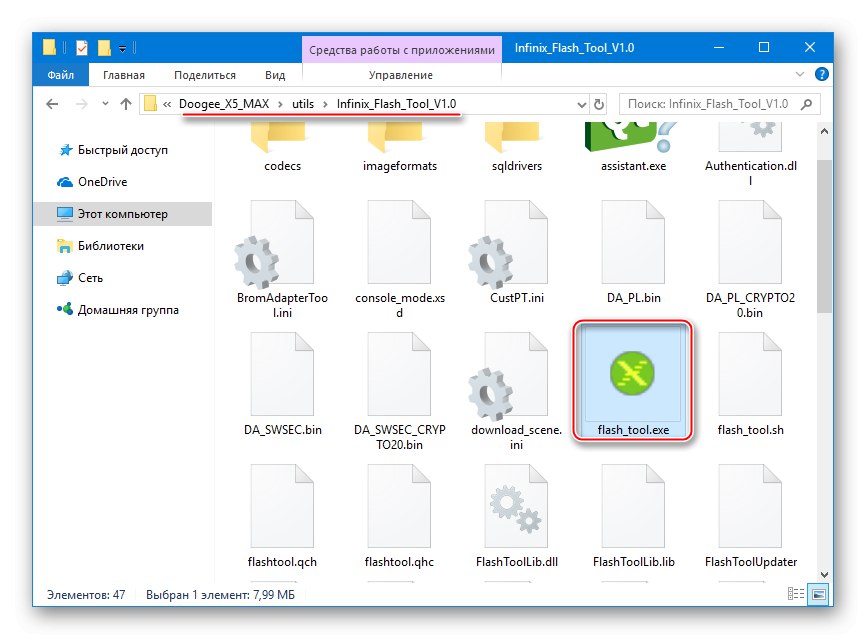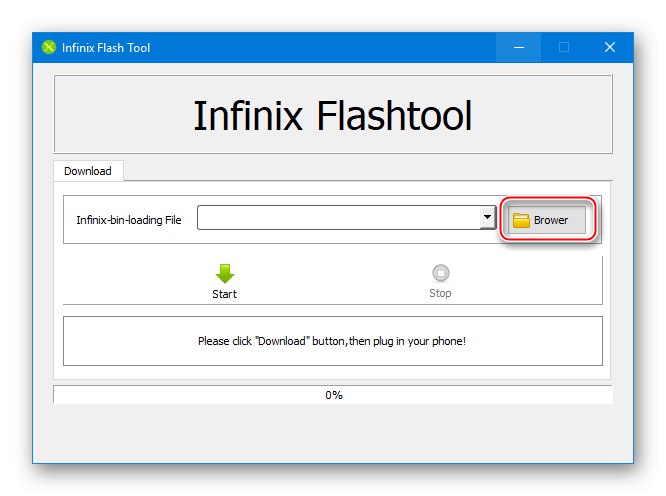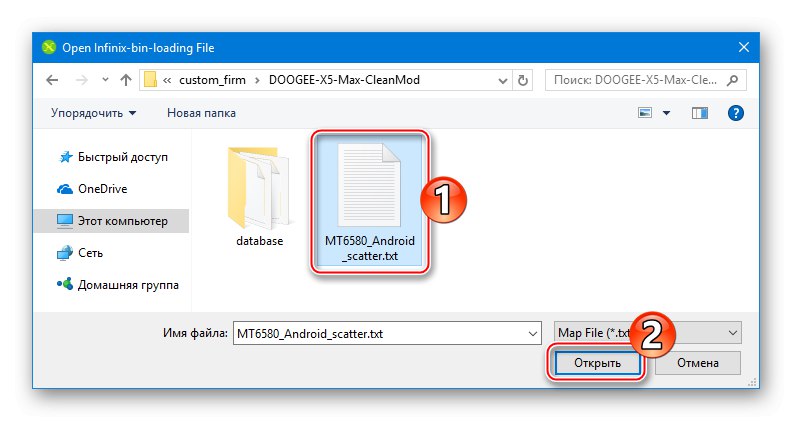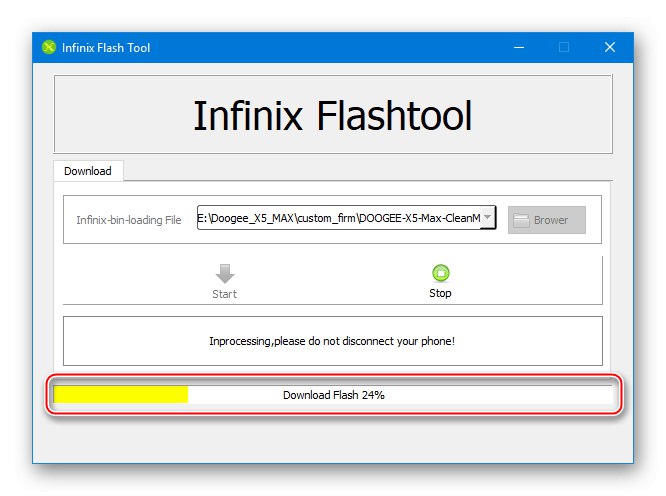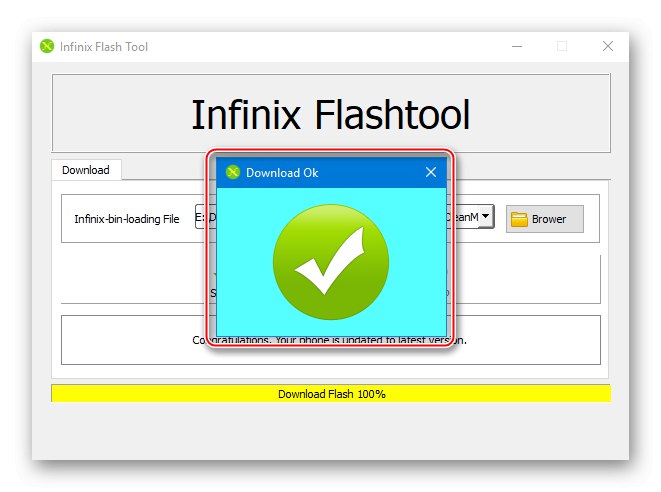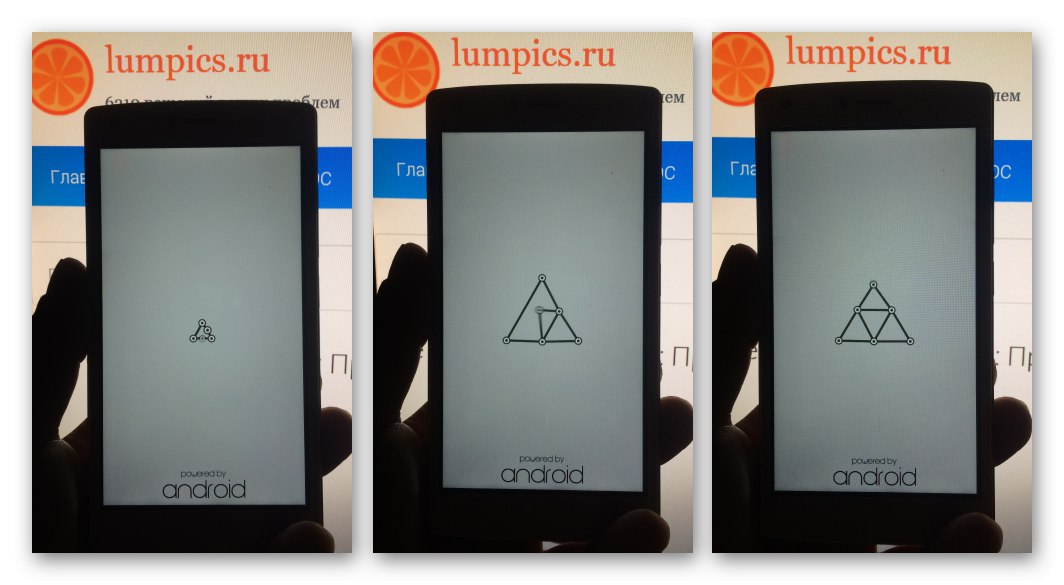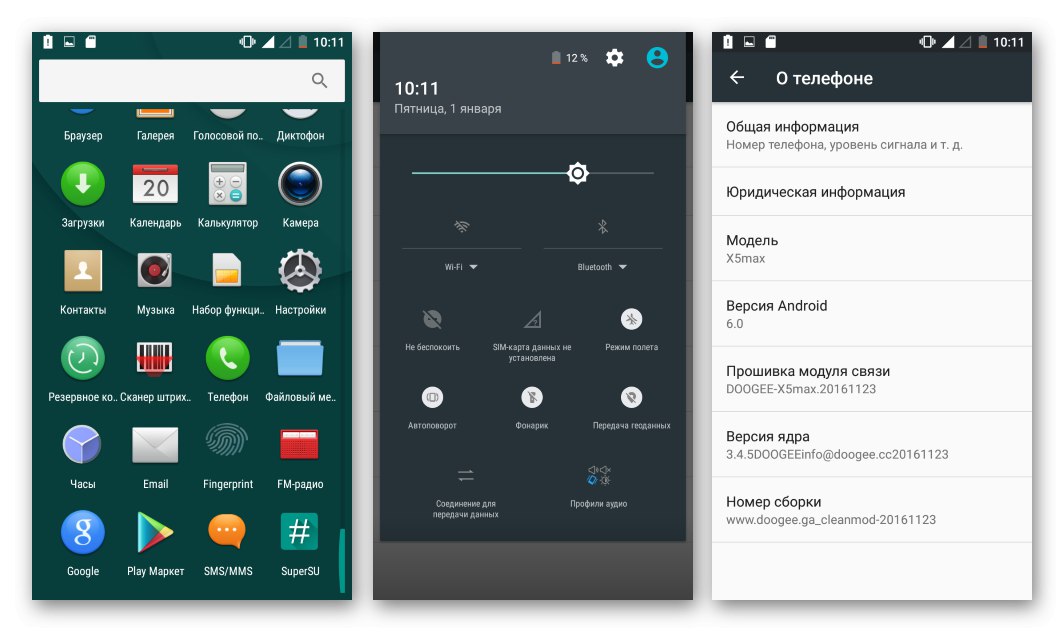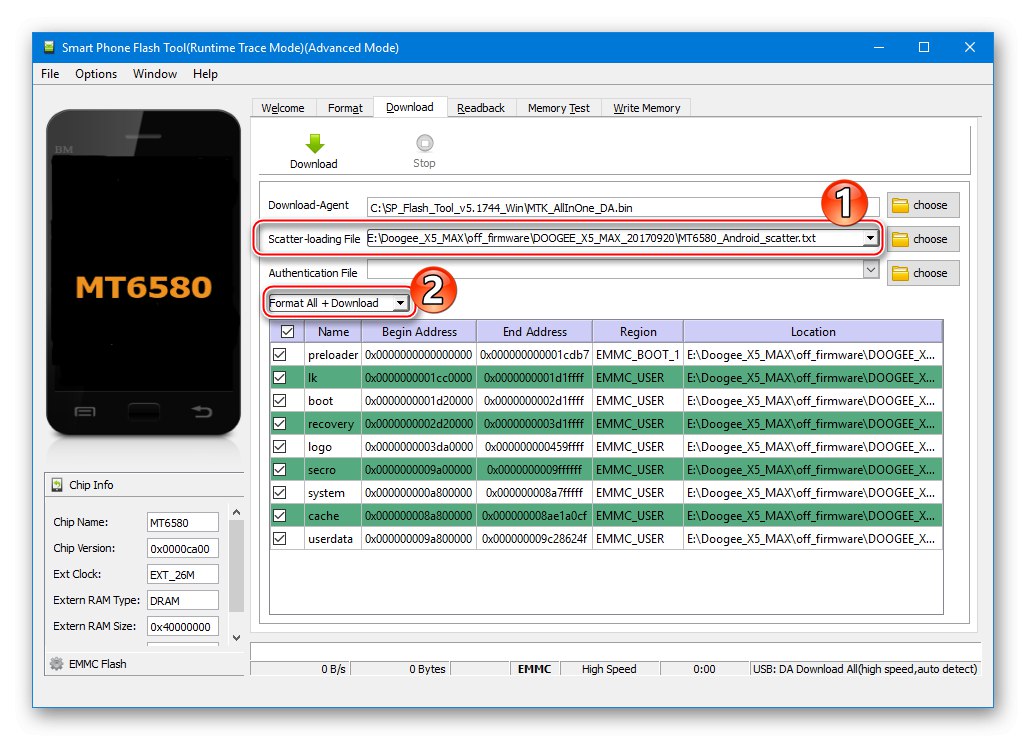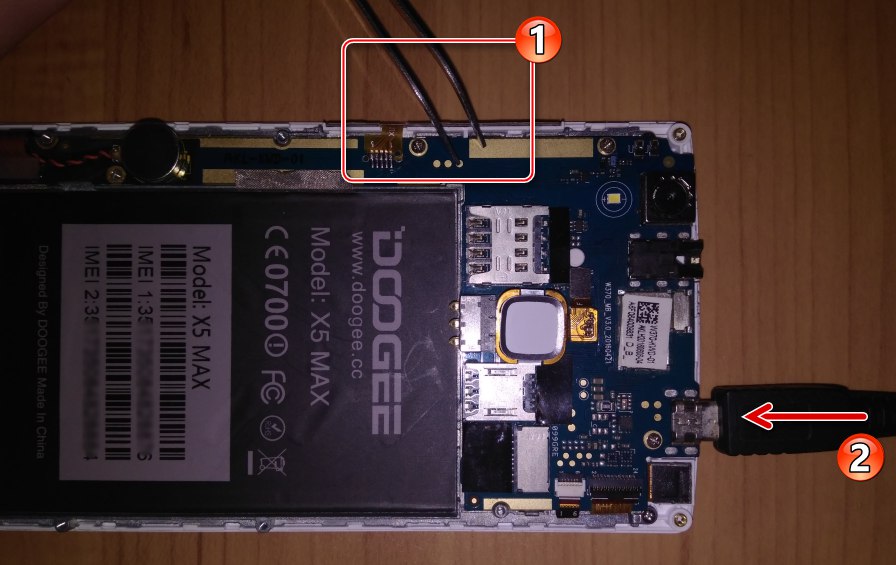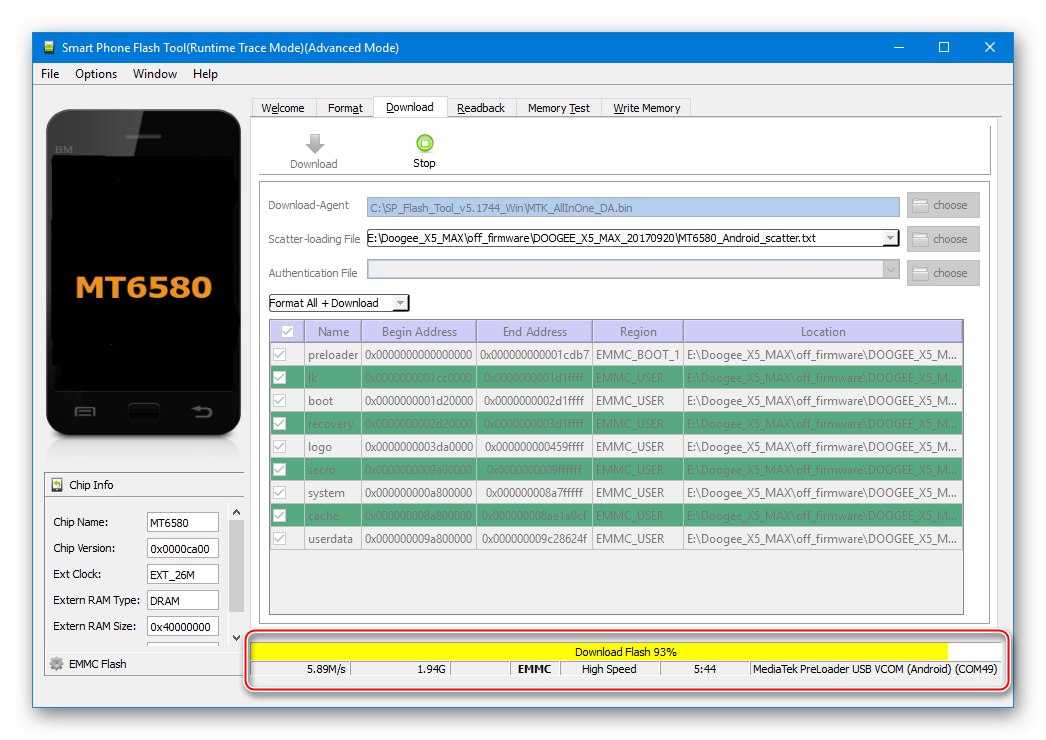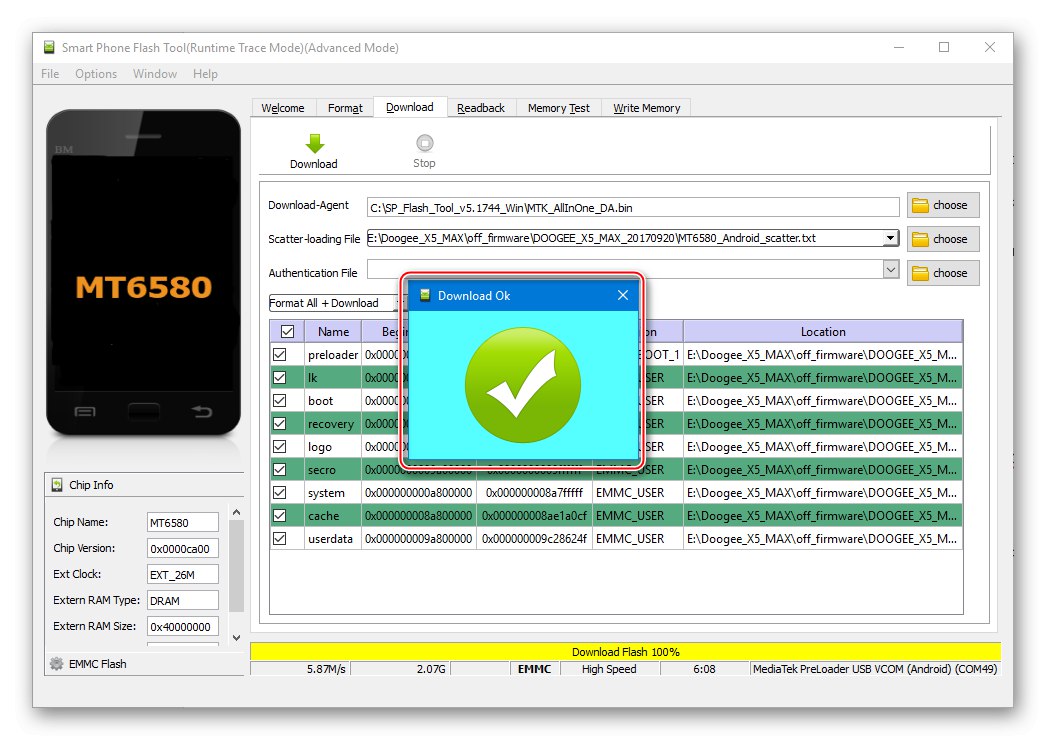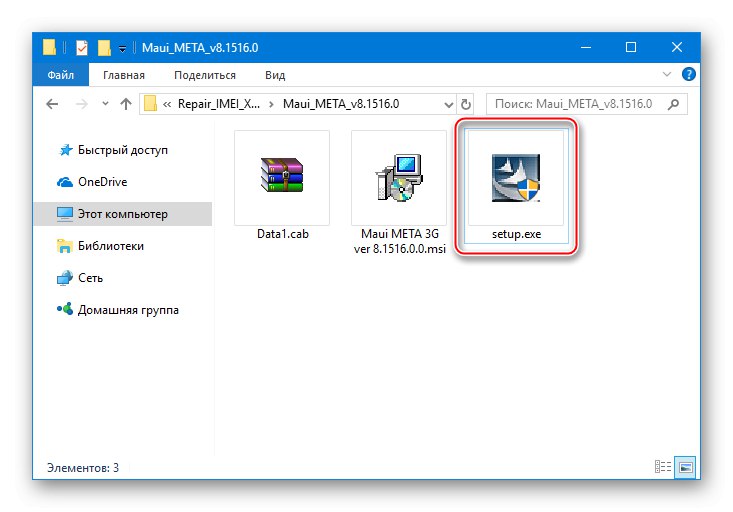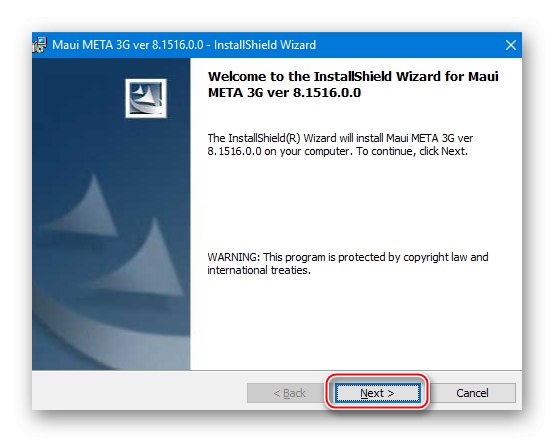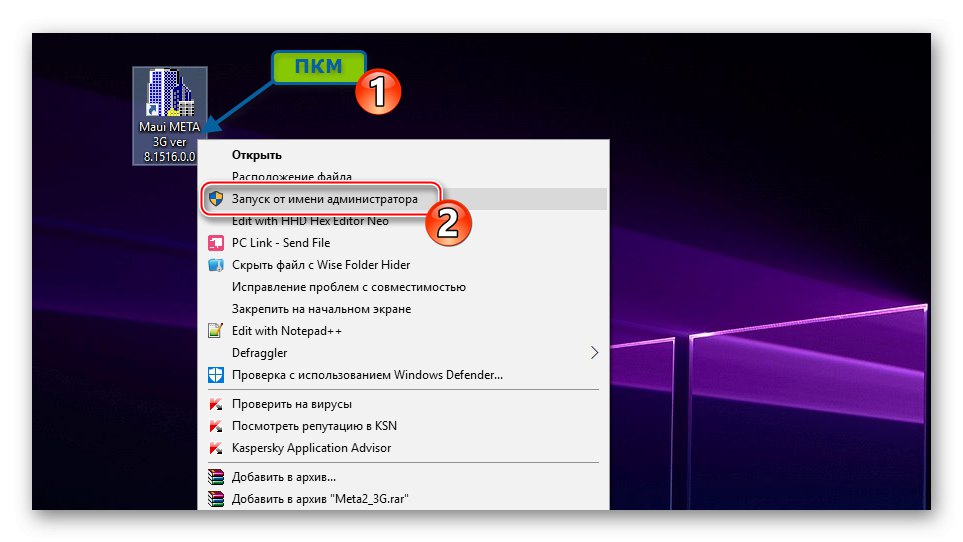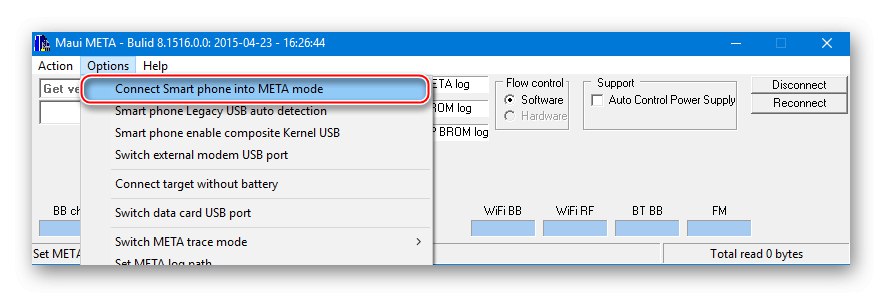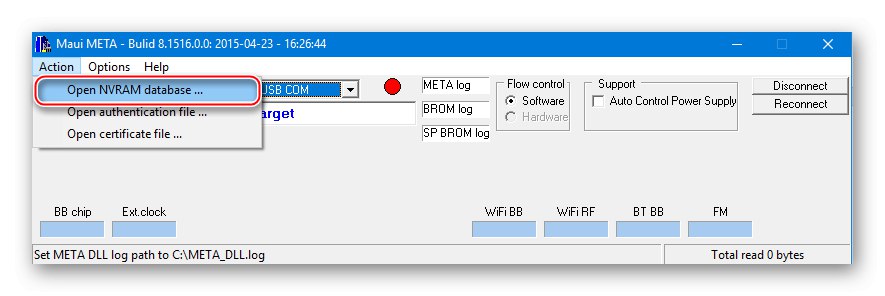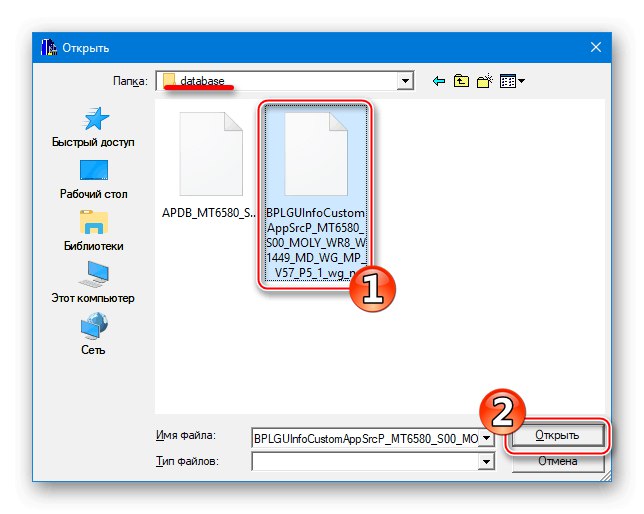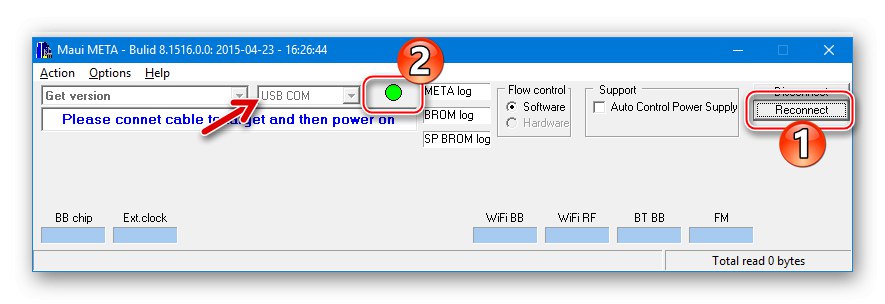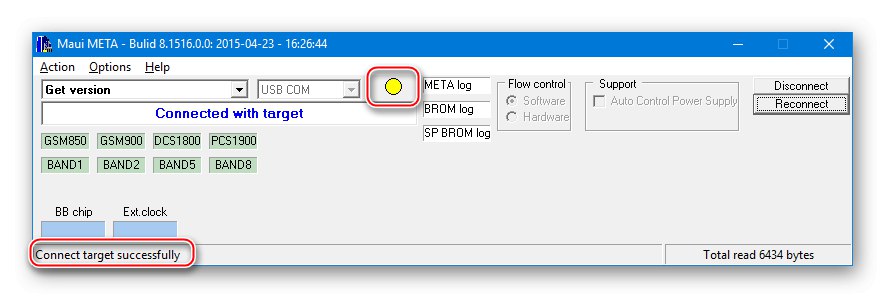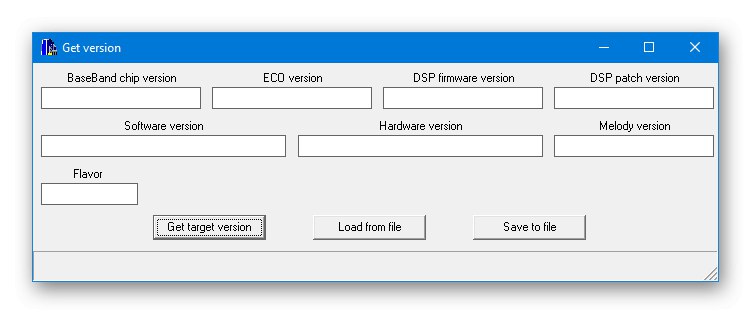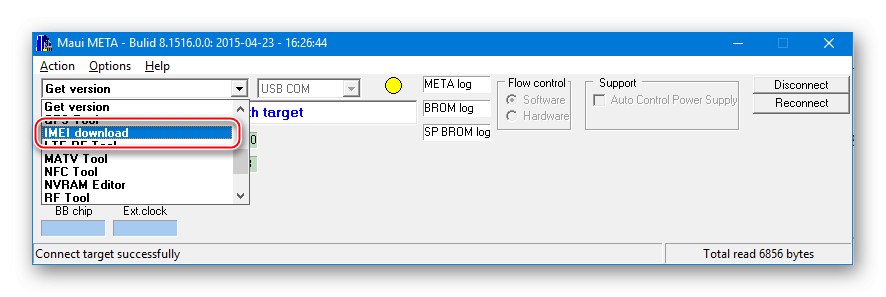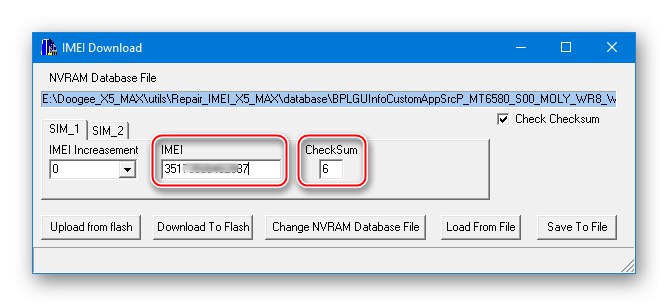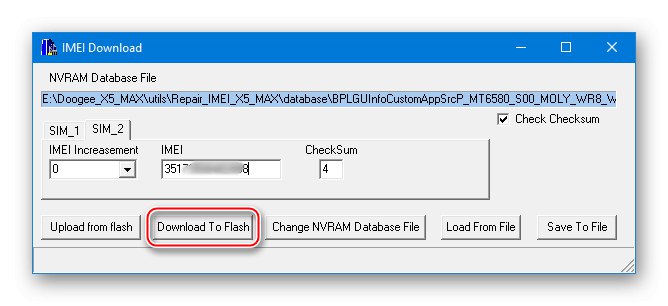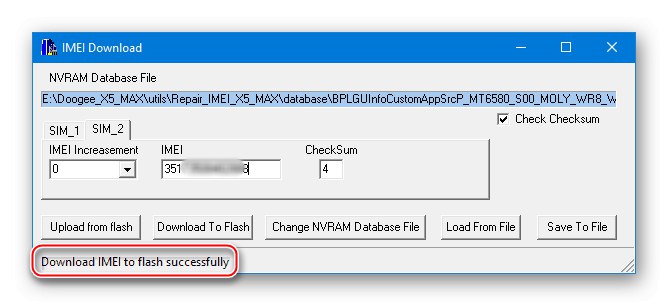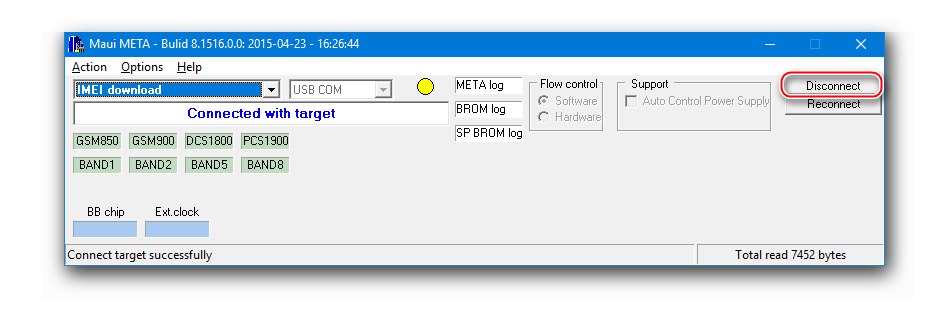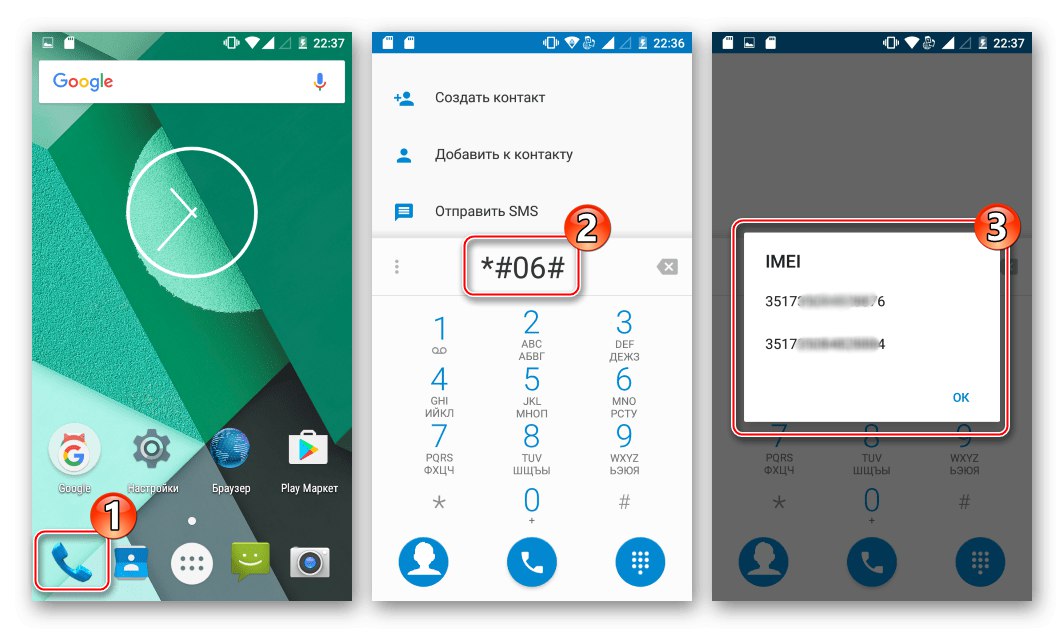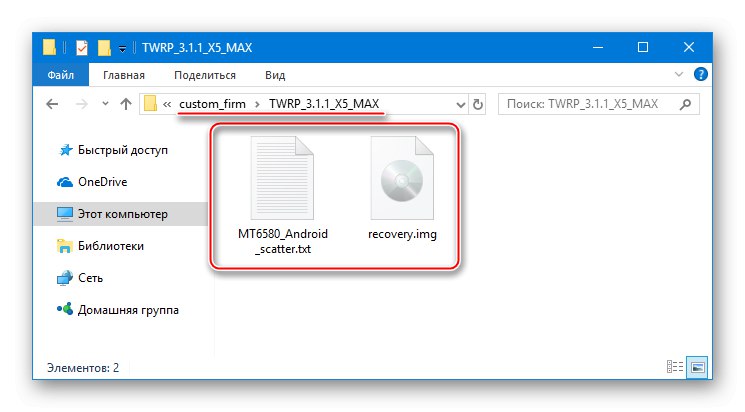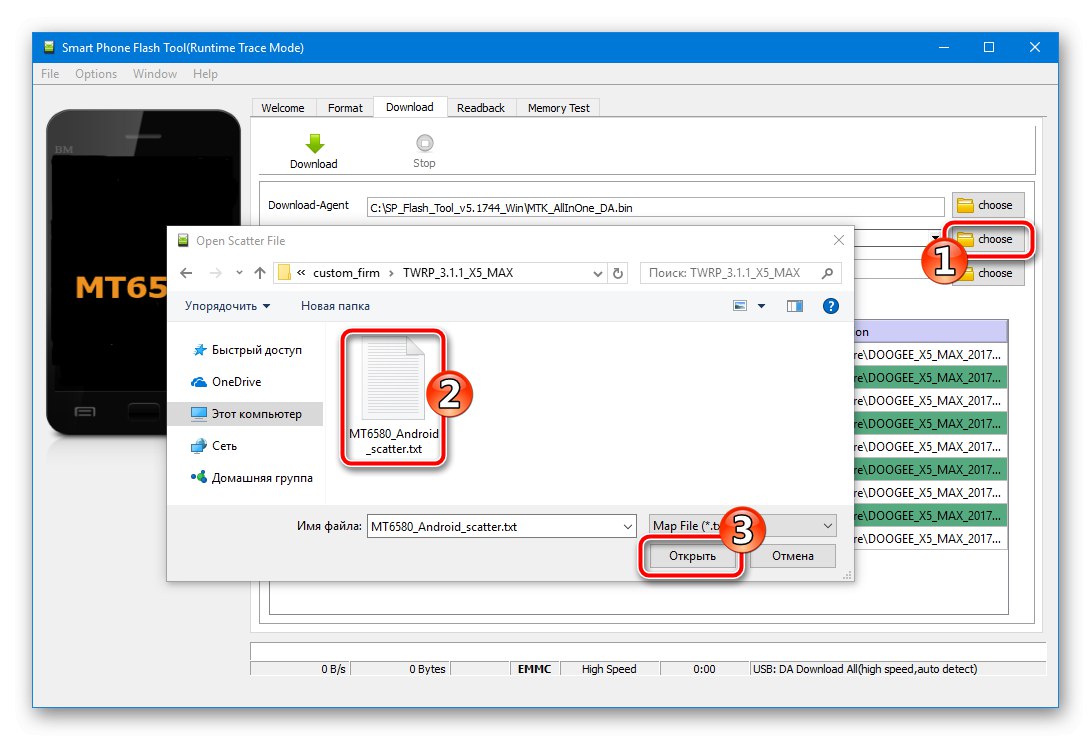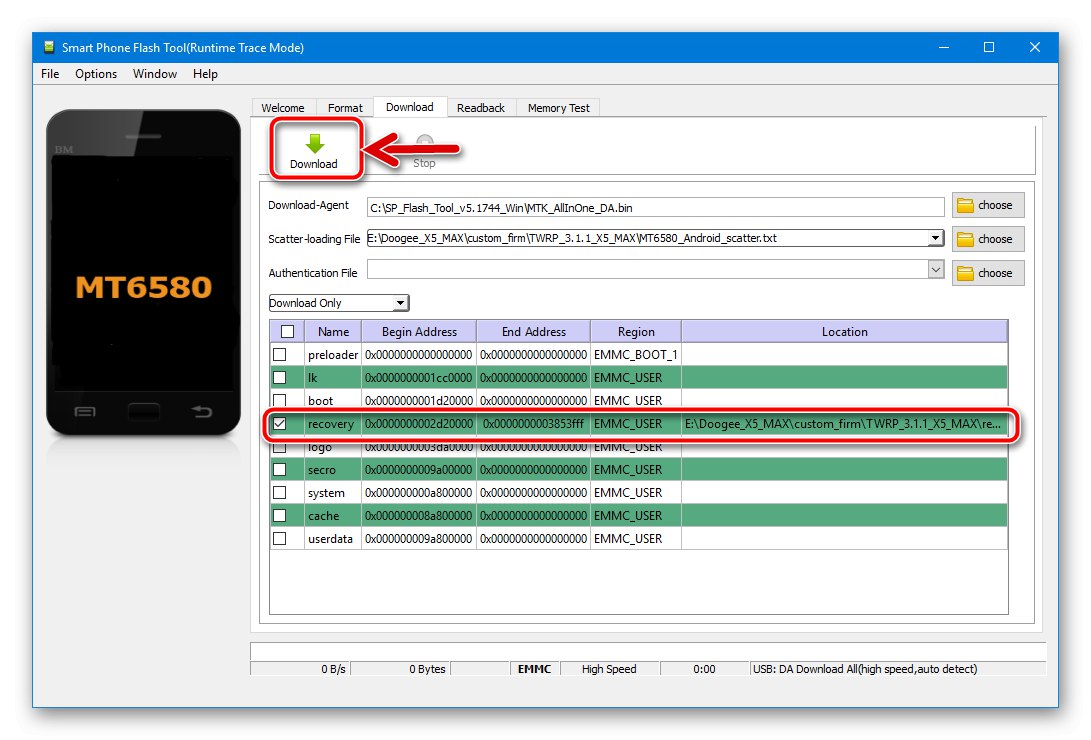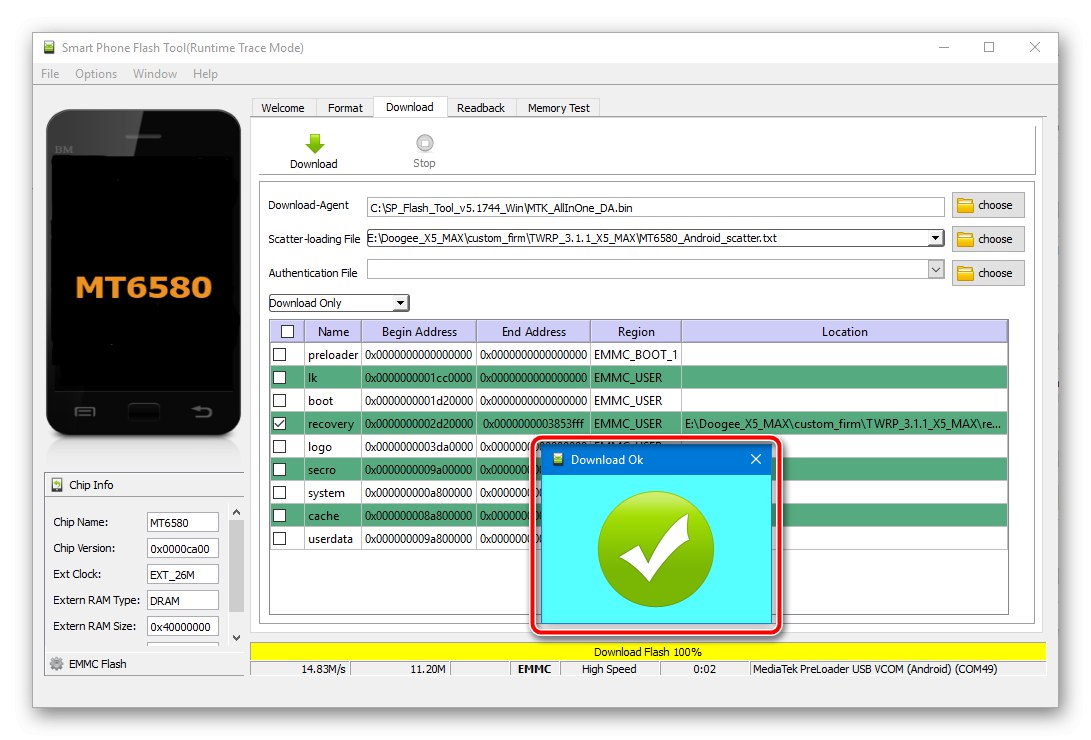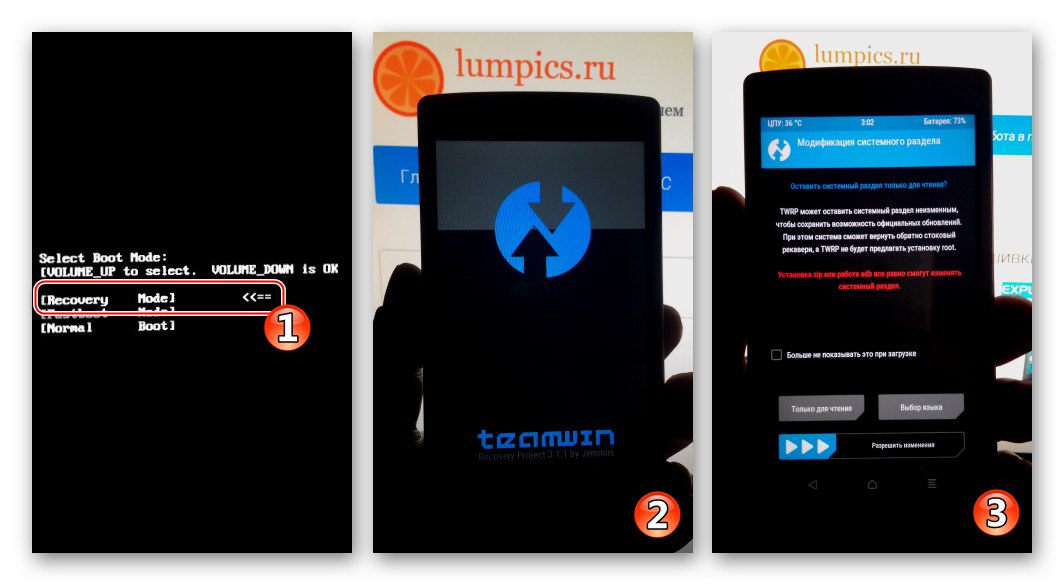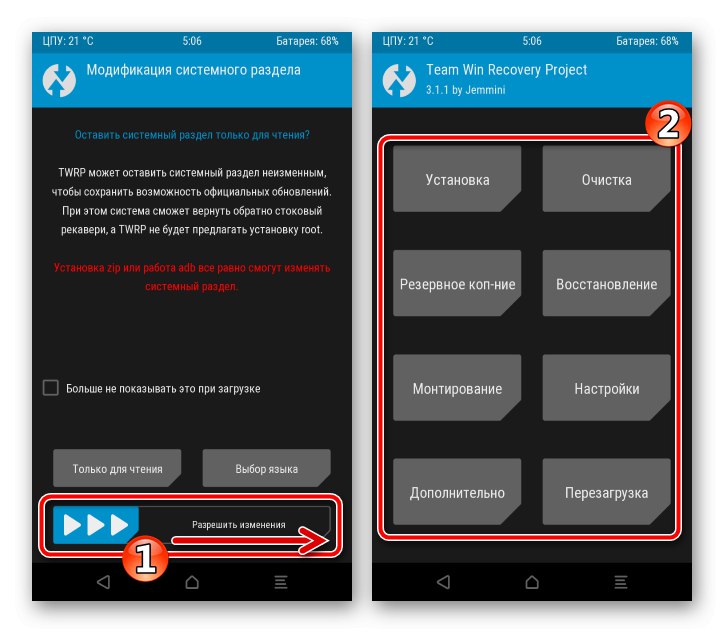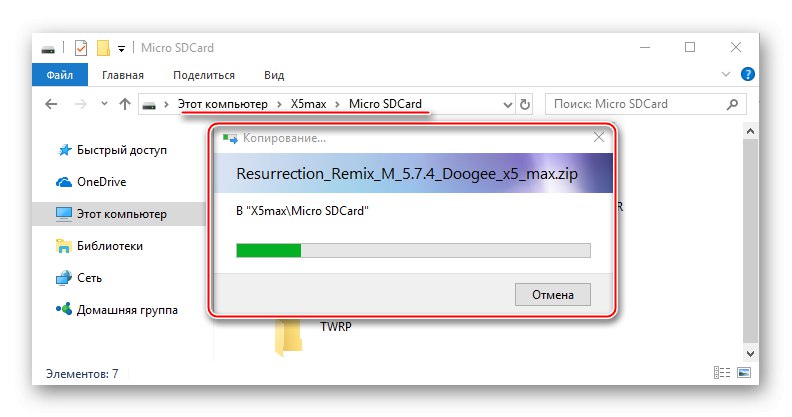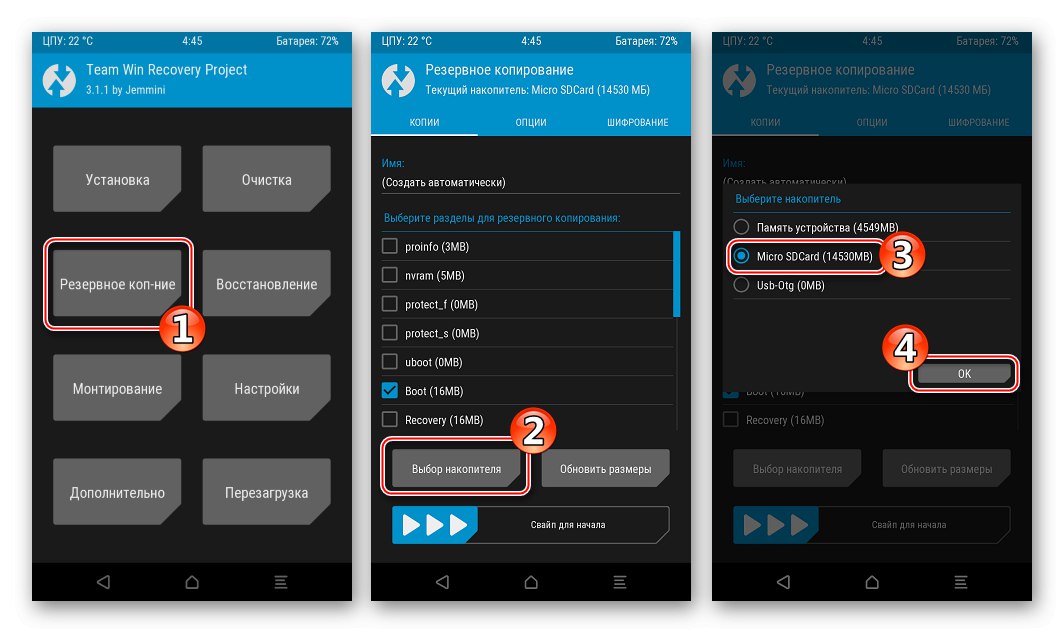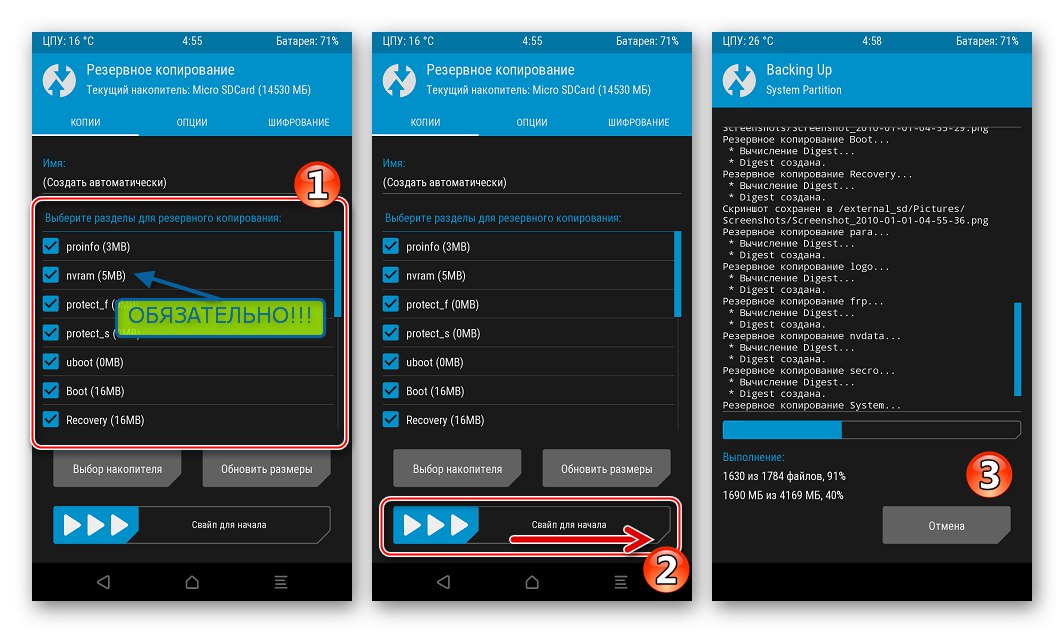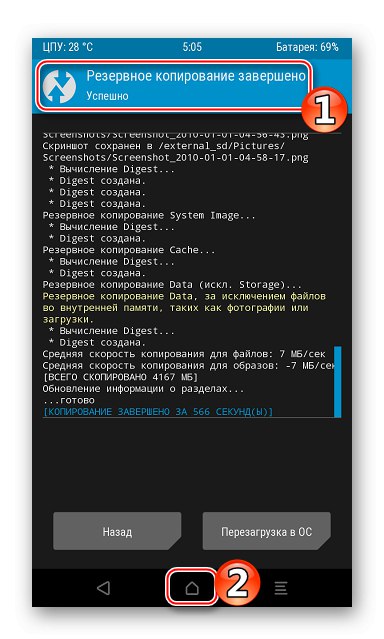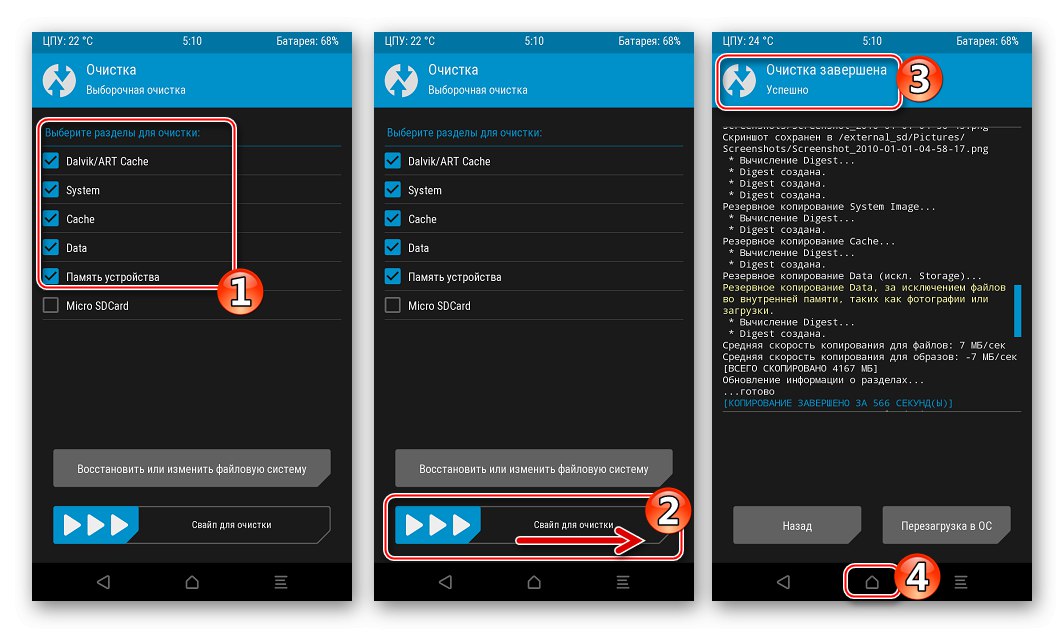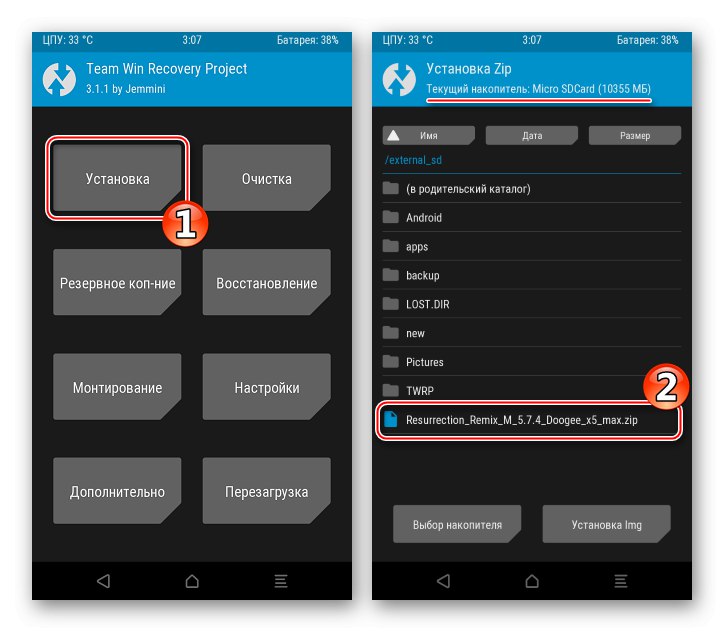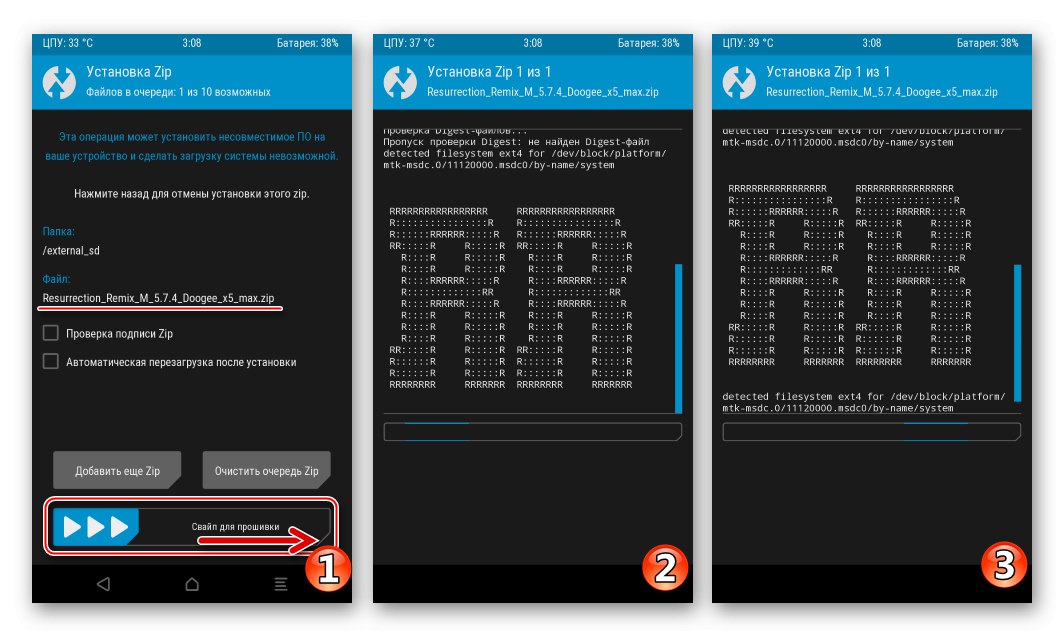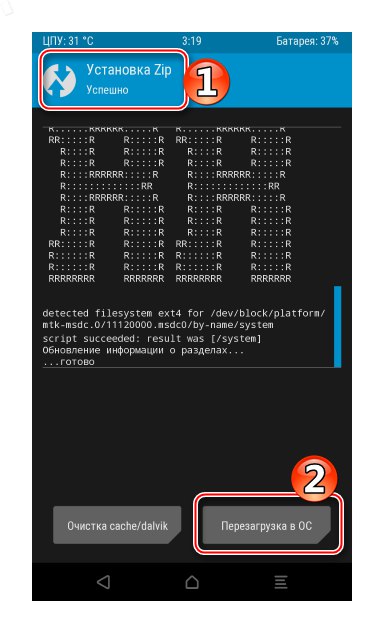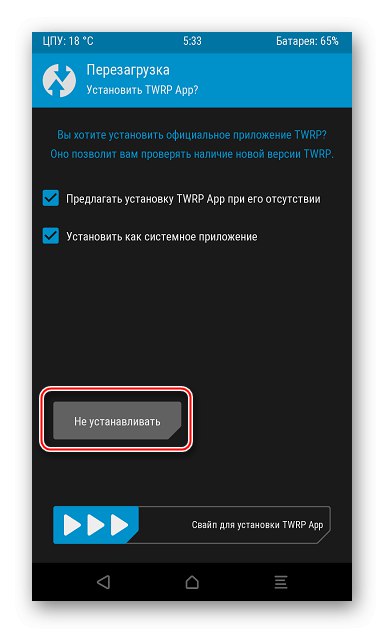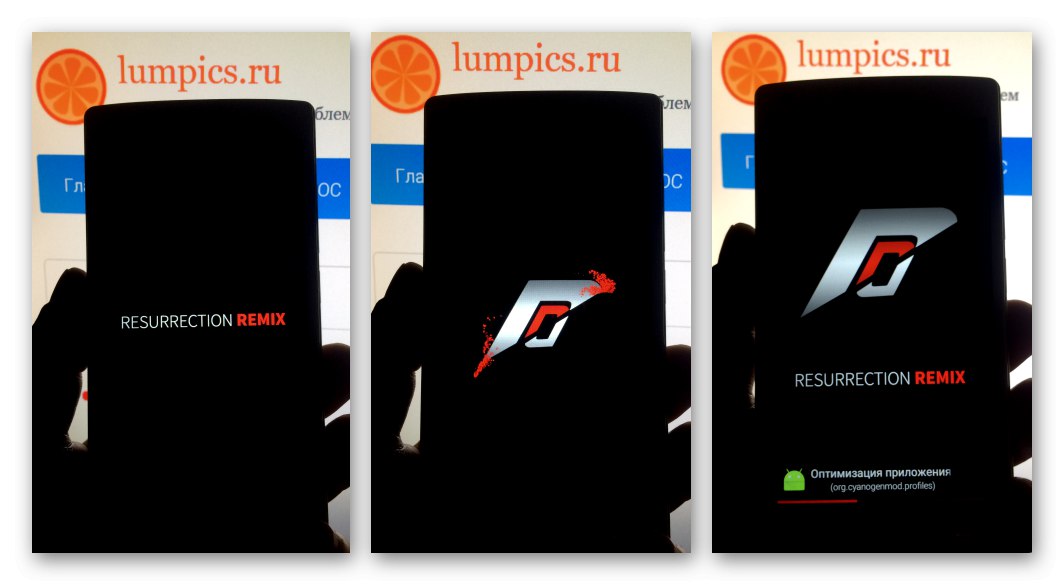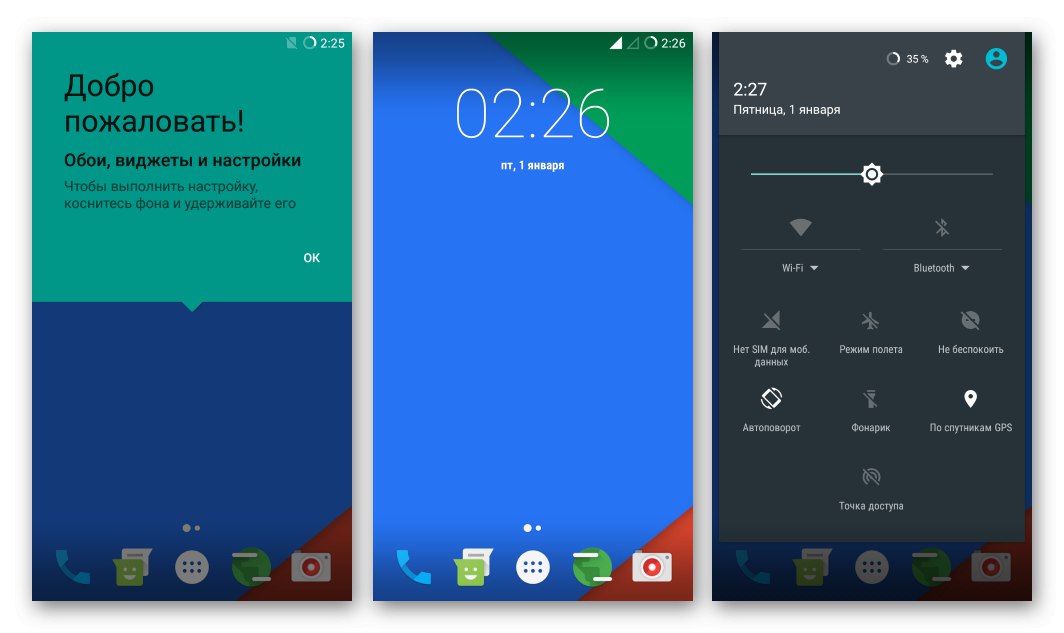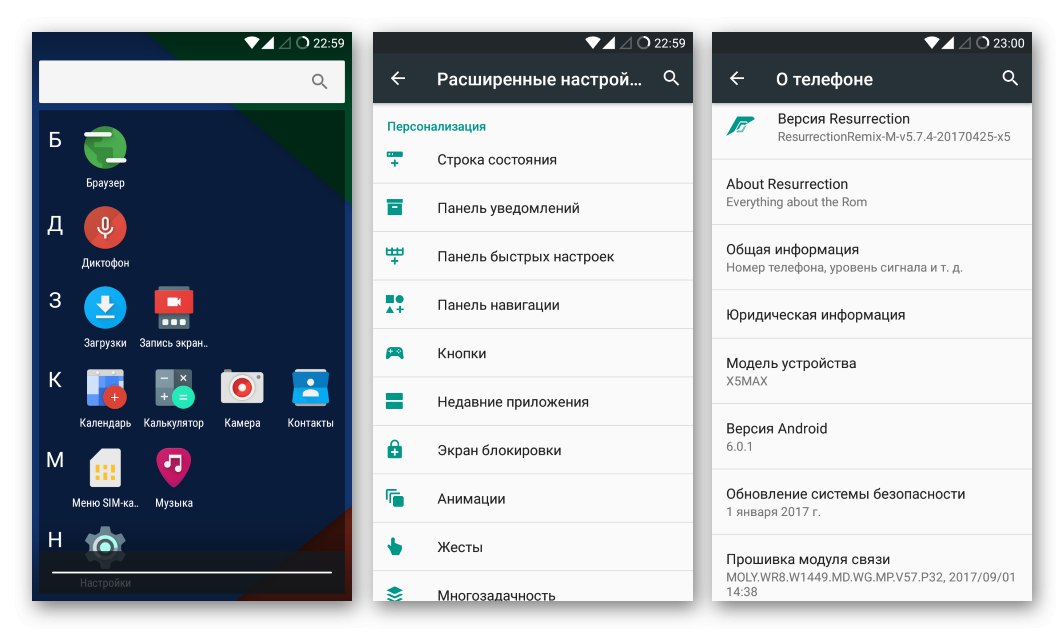Смартфон Doogee X5 MAX - одна з найпоширеніших моделей китайського виробника, яка завоювала прихильність споживачів з нашої країни за рахунок збалансованих технічних характеристик і при цьому невисоку вартість. Однак власники телефону знають, що системне програмне забезпечення девайса дуже часто не виконує свої функції належним чином. Це, втім, можна виправити c допомогою перепрошивки. Про те, як провести переустановлення ОС на зазначеній моделі правильно, замінити офіційне системне ПО на кастомними рішення, а також відновити працездатність Аndroid в разі необхідності, буде розказано в матеріалі нижче.
Дійсно, апаратні складові Дудж Ікс5 МАКС, з урахуванням його ціни, виглядають дуже гідно і привертають увагу користувачів із запитами середнього рівня. А ось з програмною частиною пристрою все не так добре - практично всі власники змушені замислюватися про перевстановлення операційної системи, у всякому разі, один раз за час експлуатації. Слід зазначити, апаратна платформа Mediatek, на якій побудований смартфон, в плані прошивки не представляє особливих складнощів навіть для непідготовленого користувача, але все ж потрібно враховувати:
Всі операції, які здійснюються за інструкціями нижче, користувачі виконують на свій страх і ризик! І також власники девайсів приймають на себе всю відповідальність за результати проведених маніпуляцій, в тому числі негативні!
підготовка
Прошивка, тобто перезапис системних розділів пам'яті будь-якого Android-смартфона, в дійсності здійснюється досить просто і швидко, більшу кількість часу займає підготовка до безпосередньої інсталяції ОС. Проведення підготовчих процедур ігнорувати точно не варто - саме від скрупульозного підходу в цьому процесі залежить результат дій, які передбачають переустановку системного ПО.
апаратні ревізії
Виробник Doogee, як і багато інших китайські компанії, може застосовувати при виробництві однієї і тієї ж моделі смартфона абсолютно різні технічні компоненти, що в підсумку призводить до появи декількох апаратних ревізій девайса. Що стосується Doogee X5 MAX - головна відмінність між конкретними представниками - це парт-номер встановленого в наявні екземплярі дисплейного модуля. Саме від цього показника залежить, чи можна інсталювати в пристрій ту чи іншу версію прошивки.

Для визначення апаратної ревізії екрану моделі можна використовувати додаток HW Device Info способом, вже описаним в статтях про прошивці інших смартфонів на нашому сайті, наприклад, «Як прошити Fly FS505». Однак цей підхід вимагає отриманих привілеїв Суперкористувача, а простого і швидкого методу рутірованія Дудж Ікс5 МАКС на момент створення справжнього матеріалу знайти не вдалося. Тому доцільніше застосувати таку інструкцію:
- Відкриваємо інженерне меню смартфона. Для цього потрібно набрати в «дзвонилка» комбінацію символів
*#*#3646633#*#*.![Doogee X5 MAX Інженерне меню смартфона]()
- Гортаємо перелік вкладок вліво і переходимо в останній розділ «Other extra».
![Doogee X5 MAX Розділ Other extra в інженерному меню для визначення ревізії дисплея]()
- натискаємо «Device info». Серед переліку характеристик в віконці присутній пункт «LCM», - значення цього параметра і є моделлю встановленого дисплея.
![Doogee X5 MAX з'ясування моделі дисплея в інженерному меню]()
- В X5 MAX може бути встановлений один з шести дисплейних модулів, відповідно є шість апаратних ревізій моделі. Визначте наявний варіант зі списку нижче і запам'ятайте або запишіть його.
- Ревізія 1 - «Otm1283a_cmi50_tps65132_hd»;
- Ревізія 2 - «Nt35521_boe50_blj_hd»;
- Ревізія 3 - «Hx8394d_cmi50_blj_hd»;
- Ревізія 4 - «Jd9365_inx50_jmg_hd»;
- Ревізія 5 - «Ili9881c_auo50_xzx_hd»;
- Ревізія 6 - «Rm68200_tm50_xld_hd».
Версії системного ПО
З'ясувавши ревізію, переходимо до визначення версії офіційної прошивки, яку можна безпроблемно встановити в конкретний екземпляр смартфону. Тут все досить просто: чим вище рівень редакції, тим новіше системне ПО повинно застосовуватися. При цьому в більш нових збірках реалізована підтримка «старих» дисплеїв. Таким чином, вибираємо версію системи відповідно до таблиці:
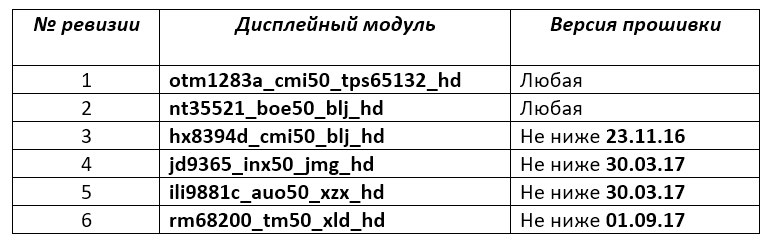
Як бачимо, при завантаженні пакетів з офіційним ПО для установки в Дудж Ікс5 МАКС слід керуватися принципом «чим новіше, тим краще». Оскільки останні версії системи є, по суті, універсальними для всіх апаратних ревізій, саме вони використовуються в прикладах нижче і викладені для завантаження по посиланнях, розташованим в описі методів інсталяції Android в девайс.
драйвера
Звичайно ж, для коректної взаємодії програмного забезпечення зі смартфоном операційна система комп'ютера повинна бути оснащена спеціалізованими драйверами. Інструкції, згідно з якими здійснюється інсталяція компонентів, необхідних при роботі з пам'яттю Android-девайсів, розглянуті в наступній статті:
Докладніше: Установка драйверів для прошивки Android
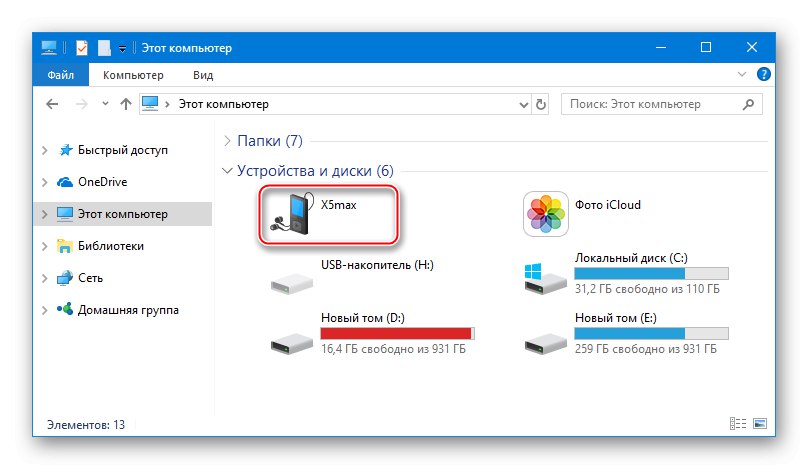
Що стосується Doogee X5 MAX, найпростішим способом отримати всі необхідні драйвери є використання автоустановщіка «Mediatek Driver Auto Installer».
- Завантажуємо архів з інсталятором драйверів MTK по посиланню нижче і разархивируем отримане в окрему папку.
Завантажити драйвера для прошивки смартфона Doogee X5 MAX з автоматичною установкою
![Doogee X5 MAX розпакований архів з автоінсталлятором драйверів]()
- запускаємо файл «Mediatek-Drivers-Install.bat».
![Doogee X5 MAX бат-файл автоматичної інсталяції драйверів для прошивки]()
- Натискаємо будь-яку клавішу на клавіатурі для початку інсталяції компонентів.
![Doogee X5 MAX Початок роботи Mediatek Driver Auto Installer]()
- По завершенні роботи софта отримуємо всі необхідні компоненти в операційній системі ПК, передбачуваного до використання в якості інструменту для маніпуляцій зі смартфоном!
![Doogee X5 MAX все драйвера для прошивки встановлені]()
У разі виникнення складнощів при використанні вищеописаного батника, інсталюємо драйвер «Mediatek PreLoader USB VCOM» вручну.
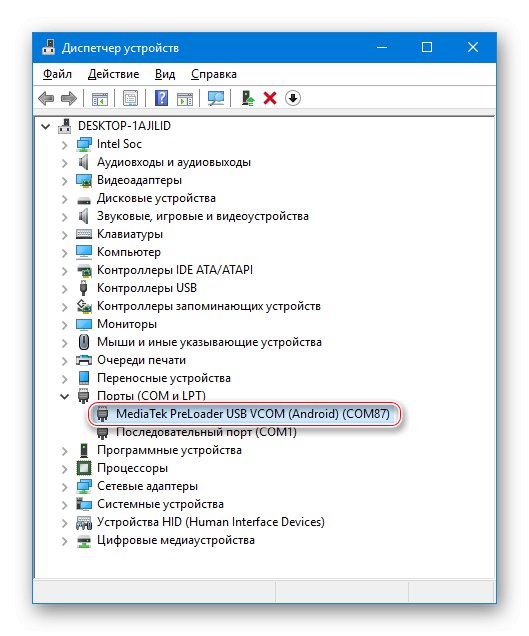
При цьому використовується інструкція «Установка прошивальних драйверів для пристроїв Mediatek», А необхідний inf-файл «Usbvcom.inf» береться з каталогу «SmartPhoneDriver», В папці, ім'я якої відповідає розрядності використовуваної ОС.
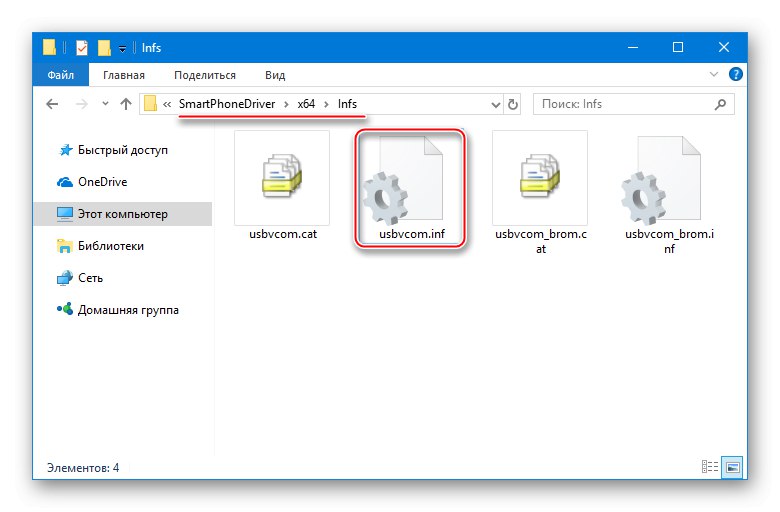
бекап
Інформація, накопичена в пам'яті смартфона за час його експлуатації, є для більшості користувачів дуже цінною. Під час перевстановлення Android практично будь-яким способом розділи пам'яті девайса будуть очищені від містяться в них відомостей, тому попередньо отримана резервна копія всіх важливих відомостей є єдиною гарантією збереження інформації. Методи створення резервних копій розглянуті в статті на нашому сайті, доступною за посиланням:
Читайте також: Як зробити бекап Android-пристрої перед прошивкою

Більшість інструкцій з запропонованої вище статті застосовні до Дудж Ікс5 МАКС, можна також використовувати кілька способів по черзі. В якості рекомендації відзначимо доцільність створення повного дампа областей пам'яті пристрою із застосуванням можливостей додатка SP FlashTool.
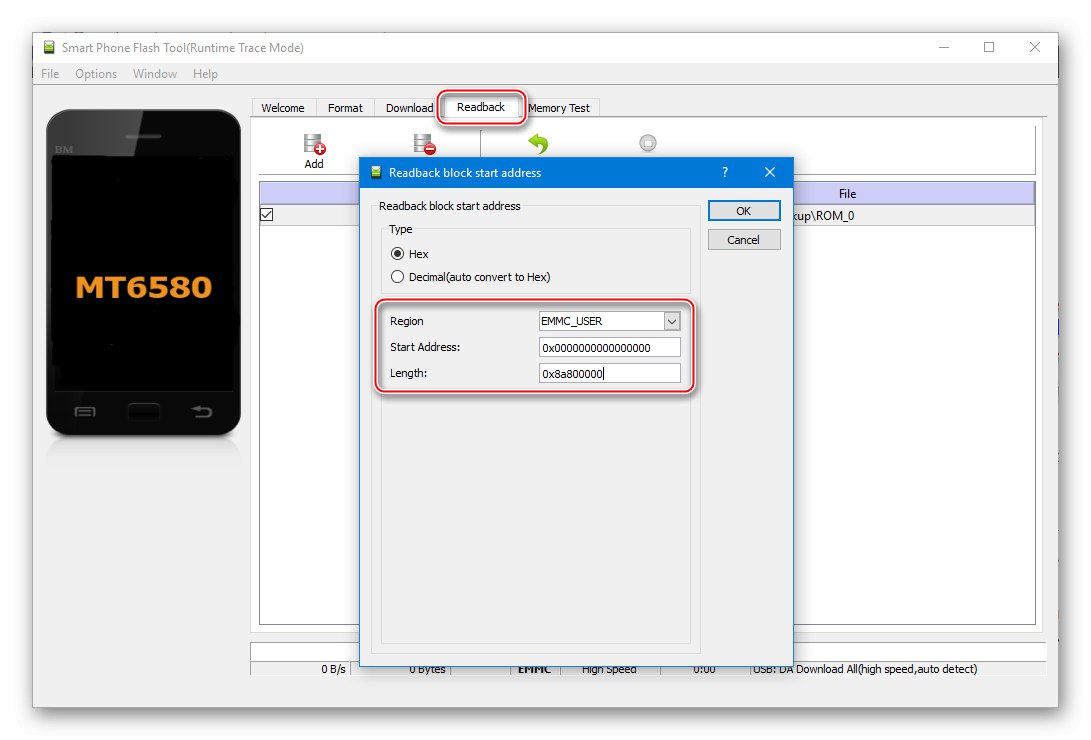
Такий бекап дозволить відновити працездатність програмної частини пристрою практично в будь-яких ситуаціях.
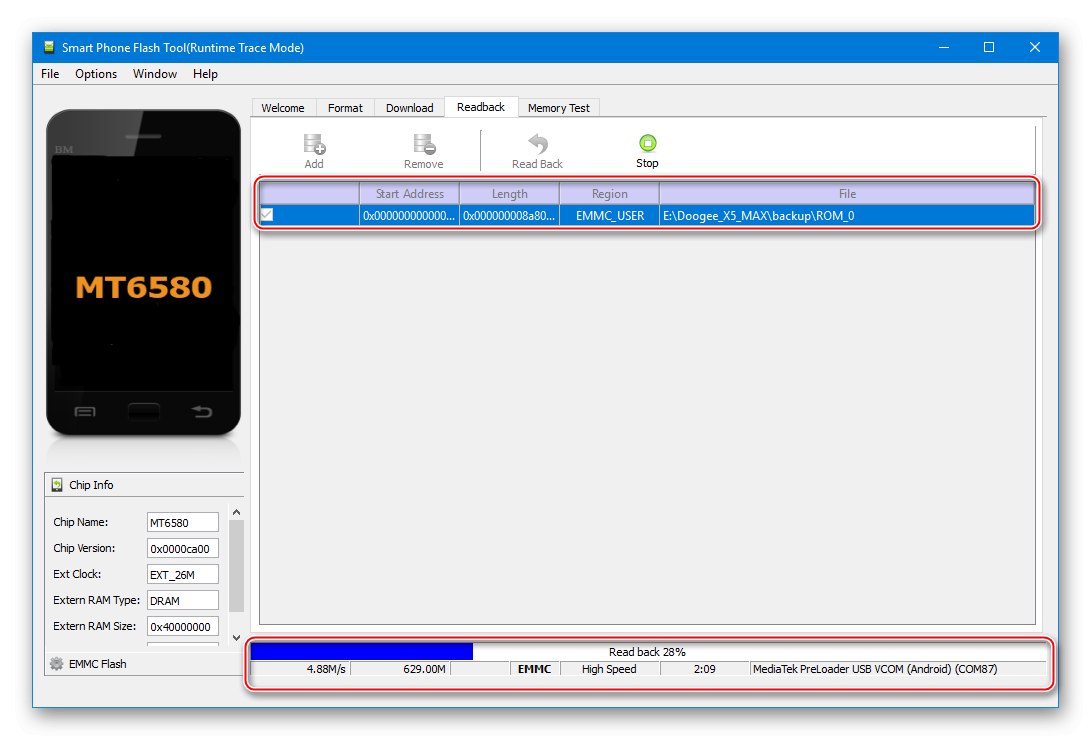
І ще один дуже важливий момент. Вкрай не рекомендується приступати до прошивці працездатного смартфона без попередньо створеного бекапа області NVRAM! У цьому розділі містяться відомості, необхідні для роботи з цим, в тому числі IMEI-ідентифікатори. Опис методу, яким можна створити дамп розділу, включено в інструкцію по прошивці апарату способом №1 (крок 3) нижче в цій статті.
інсталяція Android
Провівши належним чином підготовку, можна переходити до безпосередньої перезапису пам'яті апарату з метою встановлення бажаної версії прошивки. Кілька способів, запропонованих нижче, дозволяють як оновити або знизити версію офіційного системного ПО X5 MAX від Doogee, так і змінити операційну систему, що встановлюється виробником апарату, на модифіковане рішення від сторонніх розробників. Вибираємо метод відповідно до початкового станом програмної частини девайса і потрібним результатом.

Спосіб 1: Інсталяція офіційної прошивки через SP FlashTool
додаток SP FlashTool є найбільш універсальним і дієвим інструментом для маніпуляцій з системним ПО МТК-апаратів. Завантажити дистрибутив кошти останньої версії можна за посиланням з огляду на нашому сайті, а про загальні принципи роботи ФлешТул розказано в матеріалі, доступному за посиланням нижче. Рекомендовано прочитати статтю, якщо працювати з додатком раніше не доводилося.
Читайте також: Прошивка Android-пристроїв на базі МТК через SP FlashTool

У прикладі нижче інсталюємо в працездатний апарат офіційну систему версії 20170920 - новітню збірку ОС доступну на момент створення цієї статті.
- Завантажуємо по посиланню нижче архів, що містить образи ПО, призначені для установки в телефон через ФлешТул, і розпаковуємо його в окрему папку.
Завантажити офіційну прошивку смартфона Doogee X5 MAX для установки через SP Flash Tool
![Doogee X5 MAX розпаковані прошивка для FlashTool]()
- Запускаємо FlashTool і завантажуємо образи системи в додаток шляхом відкриття scatter-файлу «MT6580_Android_scatter.txt» з каталогу, отриманого в попередньому кроці цієї інструкції. кнопка «Choose» праворуч від списку, що розкривається «Scatter-loading File» - вказівка Скаттер у вікні «Провідника» - клік по кнопці «Відкрити».
- створюємо бекап «NVRAM», Вище в статті розказано про важливість даного кроку.
- Переходимо на вкладку «Readback» і натискаємо на кнопку «Add»;
![Doogee X5 MAX бекап NVRAM через FlashTool вкладка Readback, кнопка Add]()
- Двічі натискаємо по додалася в основне поле вікна Flash Tool рядку, що викличе вікно «Провідника», В якому необхідно вказати шлях збереження та ім'я створюваного дампа розділу;
![Doogee X5 MAX SP Flash Tool бекап NVRAM - ім'я дампа і шлях збереження]()
- Наступне вікно, яке відкриється автоматично після виконання попереднього пункту інструкції - «Readback block start address». Тут потрібно внести наступні значення:
![Doogee X5 MAX SP Flash Tool бекап NVRAM, параметри вичитки дампа]()
У полі «Stat Address» —
0x380000, «Lenght» —0x500000. Вказавши параметри, натискаємо «OK». - Кількома «ReadBack» і підключаємо до виключеного Дудж Ікс5 МАКС кабель, пов'язаний з ЮСБ-портом комп'ютера.
![Doogee X5 MAX SP Flash Tool бекап NVRAM початок створення]()
- Вичитування інформації почнеться автоматично, а про її завершення повідомить віконце «Readback OK».
![Doogee X5 MAX SP Flash Tool бекап НВРАМ створений]()
В результаті - бекап «НВРАМ» створений і розташований на диску ПК за вказаною раніше шляху.
![Doogee X5 MAX дамп NVRAM створений за допомогою SP Flash Tool]()
- Переходимо на вкладку «Readback» і натискаємо на кнопку «Add»;
- Відключаємо від смартфона кабель, повертаємося на вкладку «Download» в Флештуле і знімаємо позначку в чек-боксі «Preloader».
![Doogee X5 MAX SP Flash Tool прошивка в режимі Dowload Only без прелоадера]()
- натискаємо «Download», Підключаємо до виключеного апарату кабель ЮСБ. Після визначення телефону в системі автоматично почнеться перенесення даних в пам'ять смартфона, що супроводжується запаленням статус-бару внизу вікна Flash Tool.
![Doogee X5 MAX SP Flash Tool прогрес установки прошивки]()
- По завершенні процедури прошивки відображається вікно «Download OK».
![Doogee X5 MAX SP Flash Tool прошивка з ПК завершена]()
Тепер можна від'єднувати кабель від пристрою і запускати телефон в Android.
- Перший після переустановлення системи запуск буде довше звичайного, чекаємо появи екрана початкового настроювання ОС.
- Після вказівки основних налаштувань
![Doogee X5 MAX первісна настройка офіційної прошивки]()
отримуємо перепрошитий на останню версію офіційної системи апарат!
![Doogee X5 MAX Офіційна прошивка 20170920 інтерфейс]()
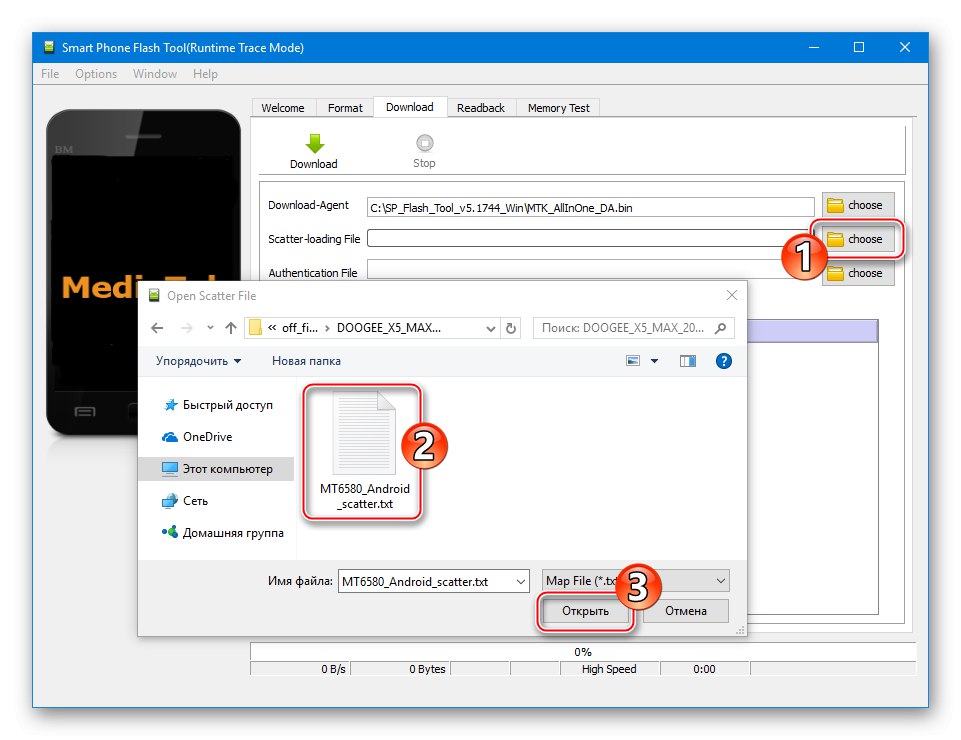

Додатково. Вищевикладена інструкція може служити дієвим методом відновлення працездатності тих смартфонів даної моделі, які не запускаються в Андроїд, зависають на будь-якому етапі роботи, взагалі не подають ознак життя і т.п. Якщо девайс не вдається прошити, виконуючи перераховані вище кроки, пробуємо міняти режим роботи SP FlashTool на «Firmware Upgrade» і підключати апарат для перезапису областей пам'яті без акумуляторної батареї.
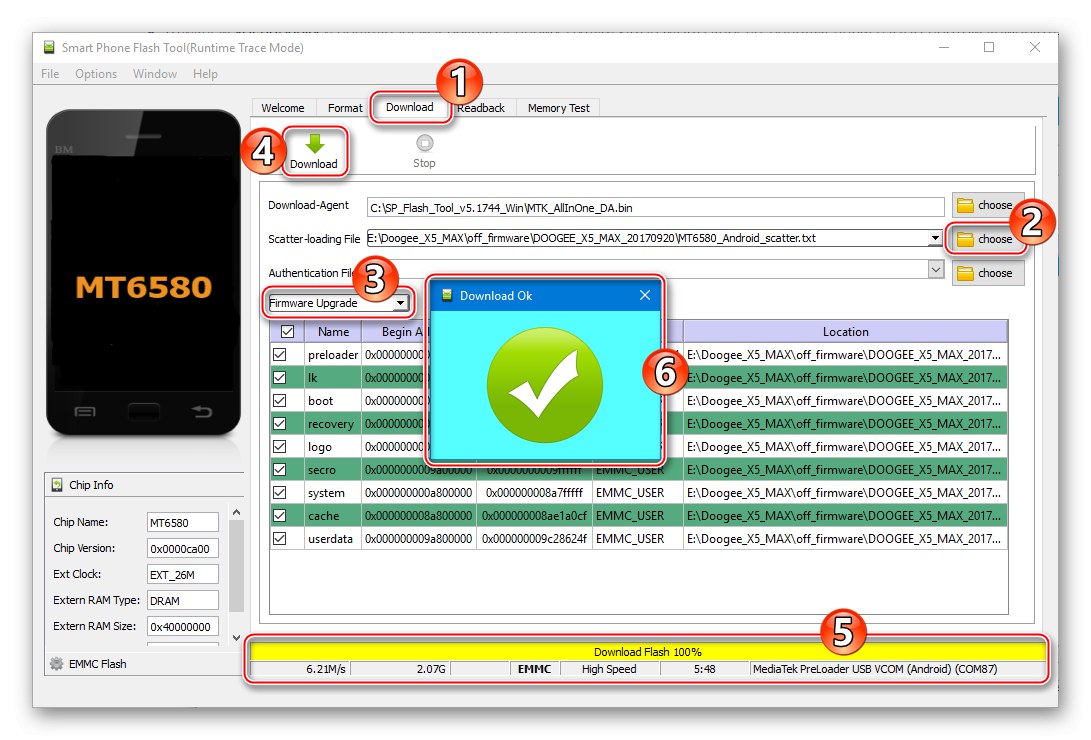
Відновлення IMEI в разі потреби і наявності бекапа «NVRAM», Створеного за допомогою ФлешТул, здійснюється наступним чином:
- Відкриваємо SP FlashTool і за допомогою комбінації клавіш «Ctrl»+«Alt»+«V» на клавіатурі активуємо розширений режим роботи програми - «Advanced Mode».
![Doogee X5 MAX SP Flash Tool активація Advanced Mode для відновлення NVRAM]()
- відкриваємо меню «Window» і вибираємо опцію «Write Memory», Що призведе до додавання однойменної вкладки у вікні ФлешТула.
![Doogee X5 MAX SP Flash Tool відображення вкладки Write Memory]()
- Переходимо в розділ «Write Memory», натискаємо «Browse» і вказуємо місце розташування бекапа «NVRAM» на диску ПК, потім сам файл дампа і натискаємо «Відкрити».
![Doogee X5 MAX SP Flash Tool завантаження файлу бекапа NVRAM в програму]()
- У полі «Begin Address» пишемо значення
0x380000.![Doogee X5 MAX SP Flash Tool вказівку значення адреси пам'яті для відновлення NVRAM]()
- Кількома кнопку «Write Memory» і підключаємо вимкнений Doogee X5 MAX до ЮСБ-порту ПК.
![Doogee X5 MAX SP Flash Tool підключення смартфона для відновлення НВРАМ]()
- Перезапис цільової області пам'яті почнеться автоматично після визначення девайса системою. Процес завершується дуже швидко, а про успіх операції свідчить поява віконця «Write Memory OK».
![Doogee X5 MAX SP Flash Tool NVRAM відновлений з резервної копії]()
- Можна від'єднувати кабель, запускати апарат і перевіряти наявність / правильність ідентифікаторів, набравши в «дзвонилка»
*#06#.
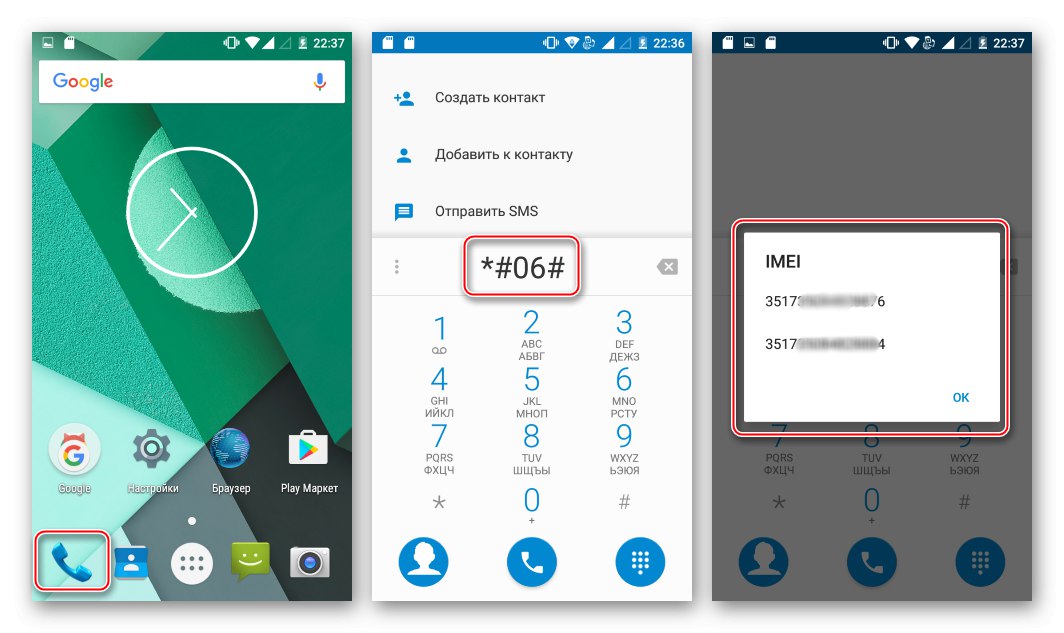
Читайте також: Міняємо IMEI на Android-девайс
Відновлення системного ПО розглянутої моделі в складних випадках, а також окремо розділу «NVRAM» при відсутності попередньо створеної резервної копії розглянуто в описі «Способу №3» роботи з пам'яттю моделі нижче в статті.
Спосіб 2: Infinix Flash Tool
Крім SP FlashTool, використовуваного в способі вище, для переустановлення Андроїд в Doogee X5 MAX з успіхом може застосовуватися ще один програмний інструмент - Infinix Flash Tool. По суті, це варіант СП ФлешТул зі спрощеним інтерфейсом і обмеженим функціоналом. За допомогою Інфінікс Флеш Тул можна перезаписати розділи пам'яті МТК-апарату в єдиному режимі - «FirmwareUpgrade», Тобто здійснити повну переустановку Android з попередніми форматуванням розділів пам'яті апарату.

Завантажити програму Infinix Flash Tool для прошивки смартфона Doogee X5 MAX
Розглянутий спосіб можна рекомендувати щодо досвідченим користувачам, які не бажають витрачати час на налаштування ПО, використовуваного для маніпуляцій, і володіють повним розумінням вироблених процесів, а також можуть чітко визначити, яку саме версію ПО потрібно мати на апараті в результаті прошивки!
Через Infinix Flash Tool можлива інсталяція будь-якої збірки офіційної ОС в Дудж Ікс5 МАКС, але в прикладі нижче ми підемо трохи іншим шляхом - отримаємо на девайсе систему, засновану на стоці, але з додатковими перевагами.

Головні претензії власників X5 MAX від Doogee до програмної частини апарату, пропонованої і встановлюється виробником, полягають в «засміченості» офіційних Андроїд-оболонок встановленими програмами і рекламними модулями. Саме з цієї причини досить широкого поширення набули модифіковані користувачами апарату рішення, повністю очищені від перерахованого вище. Одна з найпопулярніших модифікацій системного ПО такого типу отримала назву CleanMod.
Пропонована система заснована на стокової прошивці, але при цьому вичищена від всього програмного «сміття», забезпечена вбудованими Root і BusyBox. Крім того, після інсталяції CleanMod девайс буде оснащений розширеною середовищем відновлення TWRP, тобто виявиться повністю підготовленим до установки модифікованого (кастомними) системного ПО. Творцем рішення також була проведена серйозна робота по оптимізації і стабільності Android в цілому. Збірку КлінМОД від 30.03.2017 можна завантажити за посиланням:
Завантажити прошивку CleanMod для Doogee X5 MAX
Увага! Інсталювати CleanMod версії, доступної за посиланням вище, можуть власники Doogee X5 MAX всіх ревізій ЗА ВИНЯТКОМ 6-ий, тобто з дисплеєм «Rm68200_tm50_xld_hd»!!!
- Завантажуємо і разархивируем пакет з CleanMod в окремий каталог.
![Doogee X5 MAX розпаковані модифікована прошивка CleanMod]()
- Завантажуємо архів з Infinix FlashTool, розпаковуємо його і запускаємо додаток, відкривши файл «Flash_tool.exe».
![Doogee X5 MAX Infinix Flash Tool запуск програми для швидкої прошивки]()
- натискаємо кнопку «Brower» для завантаження образів інсталюється системи в програму.
![Doogee X5 MAX Infinix Flash Tool завантаження прошивки в програму]()
- У вікні Провідника визначаємо шлях до каталогу з образами системного ПО, виділяємо cкаттер-файл і натискаємо «Відкрити».
![Doogee X5 MAX Infinix Flash Tool вибір Скаттер-файлу]()
- натискаємо кнопку «Start» і потім підключаємо до Дудж Ікс5 МАКС в вимкненому стані кабель, пов'язаний з ЮСБ-портом ПК.
![Doogee X5 MAX Infinix Flash Tool початок установки прошивки]()
- Запис файл-образів системи в розділи пам'яті апарату стартує автоматично, про що свідчить заповнюється індикатор виконання в вікні Інфінікс Флеш Тул.
![Doogee X5 MAX Infinix Flash Tool прогрес установки прошивки]()
- Після закінчення виконання програмою установки ОС з'явиться підтверджує успіх віконце «Download Ok».
![Doogee X5 MAX Infinix Flash Tool прошивка завершена]()
- Телефон можна відключати від комп'ютера і запускати в переустановленную модифіковану ОС. Перший запуск девайса, на який встановлений CleanMod, займає багато часу, завантажувальний лого може демонструватися протягом 15-20 хвилин. Це нормальна ситуація, просто чекаємо появи робочого столу Андроїд, не роблячи ніяких дій.
![Doogee X5 MAX перший запуск прошивки CleanMod]()
- У підсумку отримуємо практично чистий, стабільний і оптимізований для моделі Android.
![Doogee X5 MAX очищена офіційна прошивка CleanMod з рутом і ТВРП]()
Спосіб 3: «Раскірпічіваніе», Відновлення IMEI без бекапа.
Іноді внаслідок невдалих експериментів з прошивками, серйозних апаратно-програмних збоїв і по іншим складно відслідковується причин Doogee X5 MAX не запускається і подавати будь-які ознаки працездатності. У ситуації, коли оживити пристрій способом №1 не вдається, смартфон взагалі не визначається комп'ютером або спроби перезапису пам'яті через SP FlashTool в різних режимах завершуються появою помилки 4032, використовуємо таку інструкцію.
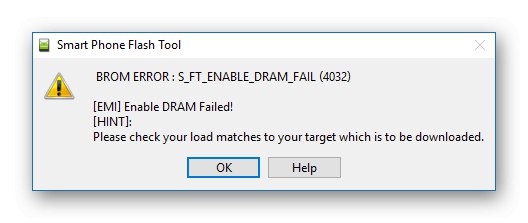
Застосування методу доцільно лише в критичних ситуаціях, коли інші методи не спрацьовують! При виконанні нижчеперелічених кроків потрібно акуратність і уважність!
- Відкриваємо СП ФлешТул, додаємо в програму Скаттер-файл офіційної збірки ОС, вибираємо режим установки «Format All + Download».
![Doogee X5 MAX Раскірпічіваніе через SP Flash Tool - Скаттер і режим прошивки]()
Про всяк випадок продублюємо посилання на завантаження відповідного для відновлення апаратів всіх ревізій архіву з офіційним ПО:
- Готуємо смартфон.
- Знімаємо задню кришку, витягаємо карту пам'яті, SIM-карти, акумулятор;
![Doogee X5 MAX виймання батареї, сім-карт і мікро-СД]()
- Далі відкручуємо 11 гвинтів, які закріплюють задню панель пристрою;
![Doogee X5 MAX розташування гвинтів, що закріплюють задню панель]()
- Акуратно піддягаємо і знімаємо панель, що закриває материнську плату телефону;
![Doogee X5 MAX зі знятою задньою панеллю, материнська плата]()
-
Наша мета - тестпоінта (ТП), його розташування показано на фото (1). Саме цей контакт необхідно буде з'єднати з «мінусом» на материнській платі (2), щоб забезпечити визначення апарату в SP FlashTool і успішну перезапис пам'яті девайса.
![Doogee X5 MAX розташування тестпоінта на мат.плату для раскірпічіванія]()
- Знімаємо задню кришку, витягаємо карту пам'яті, SIM-карти, акумулятор;
- Натискаємо в ФлешТуле кнопку «Download». І потім:
- Замикаємо тестпоінта і «масу» за допомогою підручних засобів. (В ідеальному випадку використовуємо пінцет, але підійде і звичайна зігнута скріпка).
![Doogee X5 MAX раскірпічіваніе шляхом замикання тестпоінта]()
- Підключаємо кабель до microUSB-роз'єму, що не роз'єднуючи ТП і корпус.
![Doogee X5 MAX цегла - підключення кабелю для прошивки із замкнутим тестпоінта]()
- Чекаємо відтворення комп'ютером звуку підключення нового пристрою і прибираємо перемичку з тестпоінта.
- Замикаємо тестпоінта і «масу» за допомогою підручних засобів. (В ідеальному випадку використовуємо пінцет, але підійде і звичайна зігнута скріпка).
- Якщо вищеперелічене пройшло вдало, ФлешТул почне форматування областей пам'яті Doogee X5 MAX, а потім запис файл-образів до відповідних розділів. Спостерігаємо за виконанням операції - заповнюється статус-баром!
![Doogee X5 MAX процес раскірпічіванія через SP Flash Tool]()
У разі відсутності реакції з боку комп'ютера і програми на підключення девайса із замкнутим тестпоінта, повторюємо процедуру сполучення спочатку. Не завжди вдається досягти потрібного результату з першого разу!
- Після появи підтвердження «Download OK», Акуратно витягаємо кабель з роз'єму мікро-ЮСБ, встановлюємо на місце панель, батарею і пробуємо включати телефон, які тривалий час утримавши кнопку "Харчування".
![Doogee X5 MAX відновлення через SP Flash Tool завершено]()
Якщо стан акумулятора відновлюваного «Цегли» невідомо (заряджений / розряджений) і девайс після виконання вищевикладеної інструкції не запускається, підключаємо зарядний пристрій і даємо можливість батареї зарядитися протягом години, а потім пробуємо включати!
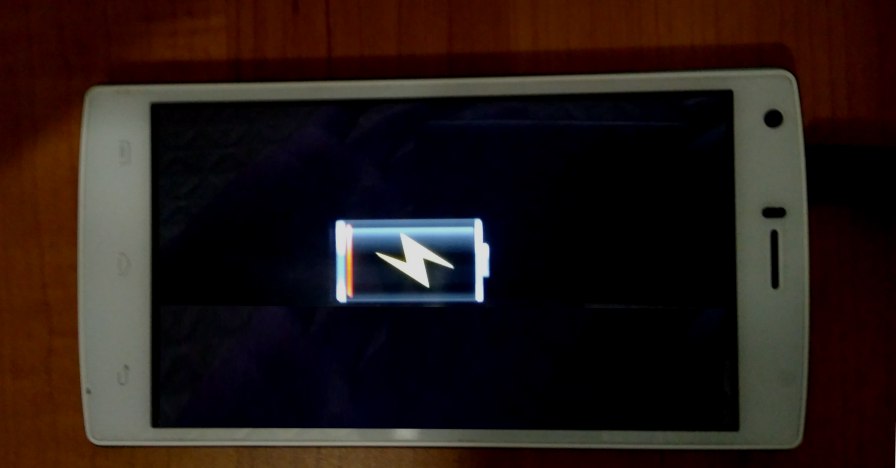
Відновлення NVRAM (IMEI) без бекапа
Методологія відновлення «важких цегли» Дудж Ікс5 МАКС, запропонована вище, передбачає повне форматування внутрішньої пам'яті девайса. Андроїд після виконання «раскірпічіванія» буде запускатися, але от скористатися головною функцією смартфона - здійсненням дзвінків - не вдасться через відсутність IMEI. Ідентифікатори просто будуть стерті в процесі перезапису областей пам'яті.
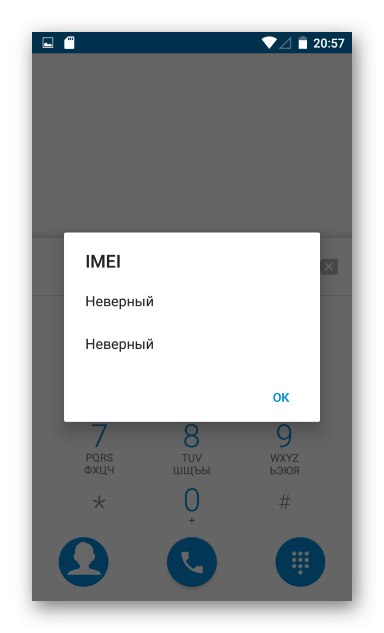
Якщо попередньо не була зроблена резервна копія «NVRAM», Відновлення працездатності модуля зв'язку можна здійснити за допомогою програмного інструменту Maui META - це найефективніший засіб при роботі з НВРАМ-розділом апаратів, побудованих на базі апаратної платформи Медіатек. Для даної моделі, крім програми, знадобляться спеціалізовані файли. Все потрібне завантажуємо за посиланням:
Завантажити програму Maui META і файли для відновлення IMEI смартфона Doogee X5 MAX

- Переписуємо реальні IMEI конкретного апарату з його упаковки або наклейки, розташованої під акумуляторною батареєю девайса.
![Doogee X5 MAX ідентифікатори IMEI під акумулятором девайса]()
- Разархівіруем пакет з дистрибутивом програми і файлами, отриманий по посиланню вище.
- Встановлюємо Maui META. Це стандартна процедура - потрібно запустити інсталятор додатка «Setup.exe»,
![Doogee X5 MAX запуск інсталятора Maui Meta для відновлення NVRAM і IMEI]()
а потім слідувати вказівкам інсталятора.
![Doogee X5 MAX установка Maui Meta для відновлення NVRAM]()
- По завершенні інсталяції запускаємо Мауї МЕТА від імені Адміністратора. Для цього натискаємо правою кнопкою миші по ярлику програми на робочому столі і вибираємо відповідний пункт в контекстному меню.
![Doogee X5 MAX відновлення IMEI NVRAM, запуск Maui Meta]()
- відкриваємо меню «Options» в головному вікні Maui META і постачаємо відміткою пункт «Connect Smart Phone into META mode».
![Doogee X5 MAX Maui Meta меню Options - Connect Smart Phone Into A Meta Mode]()
- У меню «Action» вибираємо пункт «Open NVRAM Database ...».
![Doogee X5 MAX Maui Meta меню Actions - Open NVRAM Database ...]()
Далі вказуємо шлях до папки «Database», Розташованої в каталозі, отриманому при виконанні першого пункту цієї інструкції, вибираємо файл «BPLGUInfoCustomAppSrcP_MT6580 ...» і натискаємо «Відкрити».
![Doogee-X5-MAX Maui Meta додавання файлу BPLGUInfoCustomAppSrcP_MT6580 ... в програму]()
- Перевіряємо, що в списку режимів з'єднання вибрано значення «USB COM» і натискаємо кнопку «Reconnect». Індикатор підключення апарату блимає червоно-зеленим кольором.
![Doogee X5 MAX Maui Meta кнопка Reconnect для підключення смартфона]()
- Вимикаємо повністю Doogee X5 MAX, витягаємо і встановлюємо на місце батарею, потім підключаємо до гнізда апарату кабель, пов'язаний з ЮСБ-портом ПК. В результаті на екрані девайса з'явиться і «заcтинет» завантажувальний логотип «Powered by android»,
![Doogee X5 MAX підключений до Maui Meta]()
а індикатор в Maui Meta перестане блимати і засвітиться жовтим кольором.![Doogee X5 MAX Maui Meta девайс підключений]()
- У момент створення пари між пристроєм і Мауї Мета автоматично відобразиться вікно «Get version».
![Doogee X5 MAX Maui Meta вікно Get Version]()
В цілому цей модуль не потрібний у нашому випадку, тут можна подивитися відомості про компоненти апарату, клікнувши «Get target version», Потім віконце потрібно закрити.
![Doogee X5 MAX Maui Meta Get Target Version]()
- У списку, що розкривається модулів Maui META вибираємо пункт «IMEI Download», Що призведе до відкриття однойменного вікна.
![Doogee X5 MAX Maui Meta модуль IMEI Download]()
- У вікні «IMEI Download» на вкладках «SIM_1» і «SIM_2» у полі «IMEI» по черзі вписуємо значення реальних ідентифікаторів без останньої цифри (вона з'явиться автоматично в поле «Check Sum» після введення перших чотирнадцяти знаків).
![Doogee X5 MAX Maui Meta внесення реального IMEI для SIM1]()
- Після внесення значень IMEI для обох слотів СІМ-карт натискаємо «Download To Flash».
![Doogee X5 MAX Maui Meta запис IMEI в пам'ять апарату]()
- Про успішне завершення відновлення IMEI свідчить повідомлення «Download IMEI to flash successfully», Яке з'являється внизу вікна «IMEI Download» практично миттєво.
![Doogee X5 MAX Maui Meta IMEI записані в пам'ять]()
- вікно «IMEI Download» закриваємо, далі натискаємо «Disconnect» і від'єднуємо смартфон від ПК.
![Doogee X5 MAX Maui Meta IMEI, NVRAM відновлені, відключення девайса]()
- Запускаємо Doogee X5 MAX в Андроїд і перевіряємо ідентифікатори, набравши в «дзвонилка» комбінацію
*#06#. Якщо перераховані вище пункти цієї інструкції виконані вірно, відобразяться коректні IMEI і SIM-карти будуть працювати правильно.
![Doogee X5 MAX перевірка IMEI після роботи Maui Meta]()
Спосіб 4: кастомними прошивка
Для розглянутого апарату створено велику кількість кастомних прошивок і різних портів з інших пристроїв. З урахуванням недоліків фірмового системного ПО Doogee, подібні рішення можуть розглядатися як вельми приваблива пропозиція для багатьох власників моделі. Крім іншого, інсталяція модифікованої неофіційною ОС - це єдиний спосіб отримати на девайсе новішу версію Android, ніж пропонована виробником 6.0 Marshmallow.
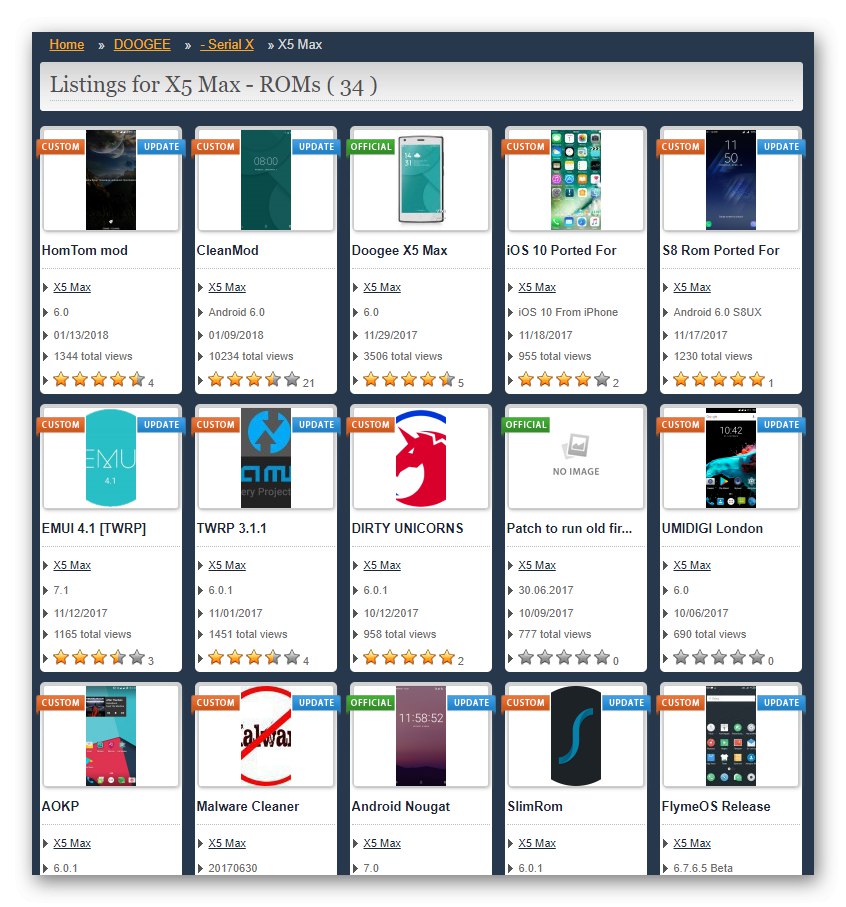
Інсталяцію кастомной системи в Андроїд-пристрої рекомендується здійснювати лише тим користувачам, які мають достатній досвід роботи з SP FlashTool, знають, як провести відновлення працездатності Android в разі необхідності, і впевнені в своїх діях!
Процедура оснащення смартфона неофіційною ОС здійснюється в два етапи.
Крок 1: Установка TWRP
Для інсталяції більшості кастомов і портірованних прошивок в розглянутий телефон знадобиться особливе модифіковане рекавери - TeamWin Recovery (TWRP). Крім установки неофіційних рішень, за допомогою даного середовища можна здійснювати масу корисних дій - отримати рут-права, створити бекап системи і т.п. Найпростішим і найбільш правильним методом, використовуючи який можна оснастити девайс кастомной середовищем, є застосування SP FlashTool.
Читайте також: Установка кастомними рекавери через SP Flash Tool
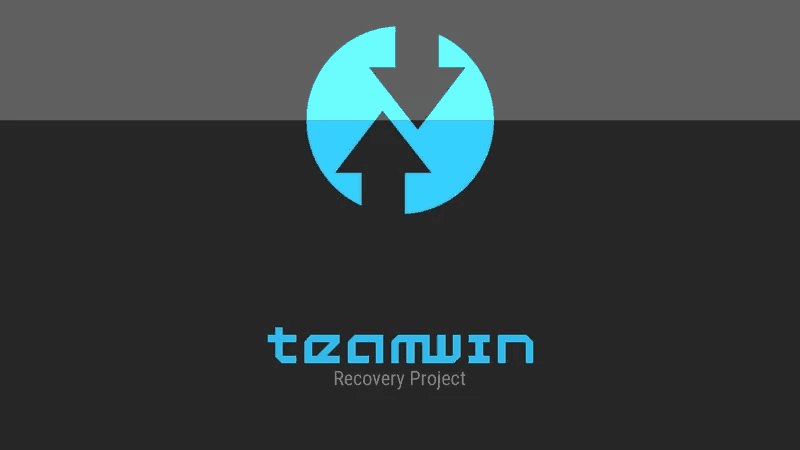
- Завантажуємо архів по посиланню нижче. Після його розпакування отримуємо образ TWRP для X5 MAX, а також підготовлений Скаттер-файл. Цих двох компонентів досить для швидкого і ефективного оснащення девайса середовищем відновлення.
Завантажити образ TeamWin Recovery (TWRP) і Скаттер-файл для Doogee X5 MAX
![Doogee X5 MAX Образ кастомними рекавери TWRP і Скаттер для установки через ФлешТул]()
- Запускаємо прошивальщик і додаємо в нього scatter з отриманого на попередньому кроці каталогу.
![Doogee X5 MAX завантаження Скаттер для інсталяції TWRP в SP Flash Tool]()
- Не зраджуючи ніяких налаштувань в програмі, натискаємо «Download».
![Doogee X5 MAX прошивка рекавери TWRP через SP Flash Tool]()
- Підключаємо Дудж Ікс5 МАКС в вимкненому стані до комп'ютера і очікуємо появи віконця «Download OK» - образ рекавери записаний в відповідний розділ пам'яті пристрою.
![Doogee X5 MAX прошивка рекавери TWRP через SP Flash Tool]()
- Відключаємо від смартфона кабель і завантажуємося в TWRP. Для цього:
- Натискаємо на вимкненому пристрої кнопку «Збільшення гучності» і, утримуючи її, «Включення». Тримаємо клавіші до появи на екрані смартфона меню вибору режимів запуску.
![Doogee X5 MAX виклик меню режимів завантаження]()
- За допомогою клавіші «Збільшити гучність» встановлюємо покажчик навпроти пункту «Recovery Mode», І підтверджуємо завантаження в режим середовища відновлення, натиснувши «Зменшити гучність». На мить з'явиться логотип TWRP, а потім головний екран рекавери.
![Doogee X5 MAX запуск рекавери на апараті]()
- Залишилося активувати перемикач «Дозволити зміни», Після чого отримуємо доступ до головного меню опцій ТВРП.
![Doogee X5 MAX зміна системного розділу в TWRP, головний екран рекавери]()
- Натискаємо на вимкненому пристрої кнопку «Збільшення гучності» і, утримуючи її, «Включення». Тримаємо клавіші до появи на екрані смартфона меню вибору режимів запуску.
Крок 2: Інсталяція кастома
Незважаючи на наявність серед кастомов для Doogee X5 MAX розробок на базі Android 7, на момент створення справжнього матеріалу установку подібних рішень для щоденного використання рекомендувати не можна через відсутність у вільному доступі повністю стабільних і функціональних систем. Можливо, ОС на базі Nougat для даної моделі в майбутньому будуть доопрацьовані, і ситуація зміниться.
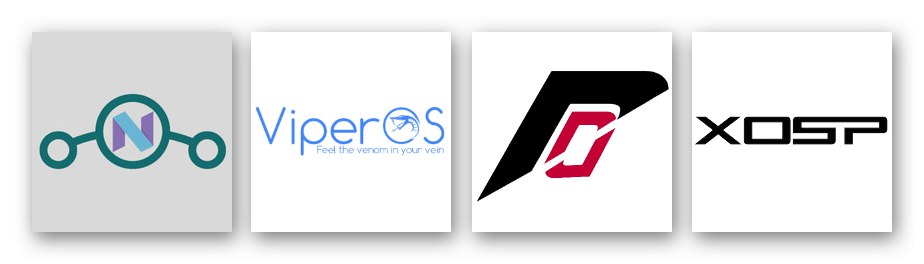
Поки що, як приклад, встановимо в одну з найпопулярніших розробок серед модифікованих прошивок - Resurrection Remix. За посиланням нижче доступний архів з системою версії 5.7.4. Крім іншого, оболонка зібрала в собі все найкраще з відомих рішень СyanogenMod, Omni, Slim. Підхід, що передбачає виявлення і інтеграцію найкращим чином показали себе компонентів з різних варіантів Android, дозволив творцям випустити продукт, який характеризується високим рівнем стабільності і відмінною продуктивністю.
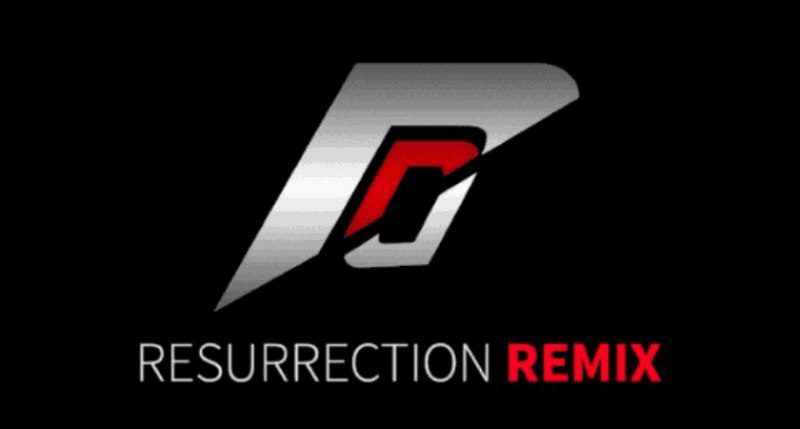
Cкачать кастомний прошивку Resurrection Remix для Doogee X5 MAX
Якщо користувач бажає застосовувати на даному девайсі інші ОС, створені ентузіастами і ромоделамі, їх можна встановлювати по нижчевикладеній інструкції - ніяких істотних відмінностей в способах інсталяції різних кастомов немає.
Єдина порада до вищевикладеного - звертаємося лише до перевірених ресурсів і уважно читаємо опис для завантаження. Непогана підбірка модифікованих збірок Андроїд для даної моделі представлена на ресурсі Needrom.
- Завантажуємо zip-пакет з кастомной ОС і копіюємо його на карту пам'яті девайса.
![Doogee X5 MAX TWRP кастомними прошивка - копіювання на карту пам'яті девайса]()
- Запускаємо TWRP і створюємо бекап всієї инсталлированной системи, або, у всякому разі, розділу «NVRAM», На карту пам'яті апарату:
- натискаємо "Резервне копіювання", далі «Вибір накопичувача». Встановлюємо перемикач в положення «Micro SDCard» і Тапа «ОК».
![Doogee X5 MAX TWRP Резервна копія - вибір накопичувача для збереження]()
- Відзначаємо галочками розділи для архівування («NVRAM» - обов'язково!) І зрушуємо «Свайпа для початку» вправо. Очікуємо завершення процедури резервного копіювання.
![Doogee X5 MAX створення бекапа в TWRP перед установкою кастома]()
- Після того як у верхній частині екрану відобразиться підтверджує успіх операції архівування напис «Створення резервної копії завершено Успішно», Повертаємося до основного меню TWRP c допомогою кнопки «HOME».
![Doogee X5 MAX створення бекапа в TWRP завершено, повернення в головне меню рекавери]()
- натискаємо "Резервне копіювання", далі «Вибір накопичувача». Встановлюємо перемикач в положення «Micro SDCard» і Тапа «ОК».
- Виконуємо форматування областей внутрішньої пам'яті від містяться в них відомостей:
- кнопка «Очищення» на головному екрані рекавери - пункт «Вибіркова очищення»;
![Doogee X5 MAX вибіркова очищення розділів в TWRP перед установкою кастома]()
- Встановлюємо галочки навпроти позначень всіх розділів, крім «Micro SDCard», активуємо «Свайпа для очищення» і очікуємо завершення процедури. Після закінчення форматування обраних областей, тобто появи підтвердження «Очищення завершена Успішно» у верхній частині екрану, знову переходимо до вибору основних функцій рекавери - кнопка «Home».
![Doogee X5 MAX форматування всіх розділів в TWRP перед іністалляціей кастома]()
- кнопка «Очищення» на головному екрані рекавери - пункт «Вибіркова очищення»;
- Інсталюємо пакет з модифікованої ОС:
- Тапа «Установка», Вказуємо шлях до zip-файлу з кастомом.
![Doogee X5 MAX установка кастомной прошивки через TWRP вибір пакета]()
- активуємо «Свайпа для прошивки», Очікуємо, поки завершиться перенесення інформації в пам'ять смартфона.
![Doogee X5 MAX початок установки кастома, процес в TWRP]()
- По завершенні інсталяції вгорі відображається підтвердження успіху процедури - напис: «Установка Zip Успішно». Тапа по кнопці «Перезавантаження в ОС».
![Doogee X5 MAX Інсталяція неофіційно прошивки через TWRP завершена]()
- Перед перезавантаженням системою пропонується встановити додаток TWRP App. Якщо засіб є потрібним (тобто в подальшому передбачається проведення маніпуляцій з кастомними рекавери, наприклад, оновлення версії), зрушуємо «Свайпа для установки TWRP App» вправо, в іншому випадку Тапа «Не встановлювати».
![Doogee X5 MAX відмова від установки TWRP App перед перезавантаженням в Андроїд]()
- Тапа «Установка», Вказуємо шлях до zip-файлу з кастомом.
- Очікуємо ініціалізації інстальованих компонентів і запуску кастомной оболонки. Перша після установки завантаження займає досить тривалий час. Чи не перериваємо процес, супроводжуваний демонстрацією завантажувального лого системи, приблизно через 5-7 хвилин він завершиться відображенням головного екрану Resurrection Remix.
![Doogee X5 MAX запуск кастомной прошивки Resurrection remix]()
- У підсумку отримуємо одне з найбільш цікавих з точки зору функціональності та стабільності рішень
![Doogee X5 MAX кастомними прошивка Resurrection remix інтерфейс]()
серед неофіційних ОС на базі Android 6, розроблених для Doogee X5 MAX!
![Doogee X5 MAX скріншоти неофіційна прошивка Resurrection remix]()
Додатково. Встановлена в прикладі вище прошивка Resurrection Remix, як і багато інших кастоми, не оснащена сервісами та додатками Google, Що унеможливлює використання звичних багатьом користувачам Андроїд функцій, зокрема, завантаження програм з Гугл Плей Маркета. Для привнесення в систему всього необхідного слід звернутися до матеріалу по посиланню нижче, скачати пакет OpenGapps для установки через TWRP і провести процедуру інсталяції, дотримуючись рекомендацій:
Докладніше: Як встановити сервіси Google після прошивки
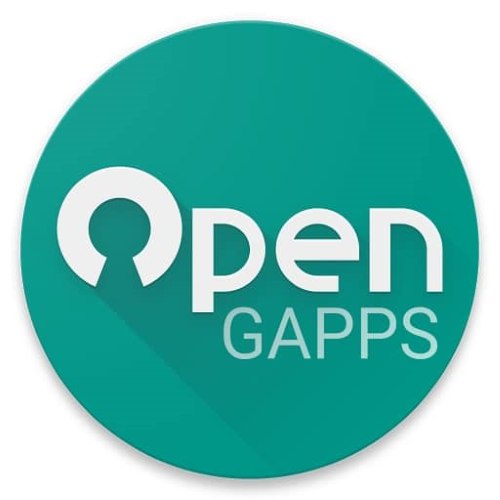
Таким чином, використовуючи вищевикладені інструкції, можна повністю перетворити програмну частину в цілому вдалої моделі смартфона від Doogee. Застосовуємо перевірені інструменти і способи маніпуляцій з системним ПО девайса, тоді позитивний результат, тобто бездоганно виконує свої функції апарат під управлінням ОС обраного типу і версії, не змусить себе довго чекати!